Необходимо открыть файл FLV? Этот формат, в первую очередь, предназначен для показа потокового видео в интернете. Однако сейчас существует множество программ, которые позволят открыть такой тип файла на компьютере. Часто эти приложения позволяют добавлять субтитры, создавать скриншоты, записывать экран и даже корректировать видеоряд. В этой статье мы расскажем о 5 лучших медиаплеерах.
Альтернативный вариант FLV проигрывателя —
программа ВидеоМАСТЕР
Вы можете не только проиграть медиафайл на компьютере, но и подготовить его для воспроизведения на смартфоне, планшете, плеере и загрузки в социальные сети. Для этого вам потребуется конвертировать клип в другой формат.
Перевести материал в другое расширение можно с помощью удобного конвертера ВидеоМАСТЕР. Он предлагает интуитивно понятный интерфейс на русском языке и готовые профили экспорта. Также в нем можно удалить лишние фрагменты, соединить несколько документов, применить эффекты к видеоряду.
Функционал конвертера:
- Добавление видео AVI, MP4, MPEG, 3GP, 3G2, WMV, MOV, VOB, MKV, MPG, H264 и др.
- Запись контента с помощью веб-камеры и извлечение материала с DVD.
- Обрезка ролика и склейка нескольких видеофайлов.
- Применение фильтров: стилизация под старину, имитация негатива или рельефа.
- Установка нового соотношения сторон и стабилизация видео.
- Размещение поверх видеоряда изображений и текстовых слоев.
- Улучшение кадра: коррекция яркости, контраста, насыщенности, цветового тона.
- Подготовка для показа на ПК, мобильных устройствах и загрузки на видеоплатформы.
- Создание GIF-анимации, запись на DVD-диск.
Программное обеспечение можно установить бесплатно на Windows 11, 10, 8, 7 и XP и Vista. Оно работает на слабых компьютерах и подходит начинающим пользователям.
Скачайте ВидеоМАСТЕР и смотрите SWF-файлы:
Скачать бесплатно!
Отлично работает на Windows 11, 10, 8, 7 и XP
5 плееров для отрытия FLV файла
Чтобы открыть FLV, воспользуйтесь специальными медиаплеерами. С их помощью можно запускать все популярные видео и аудиоформаты, а иногда даже корректировать видеоряд и звуковую дорожку без дополнительного софта для редактирования.
VLC
Лучшая программа для воспроизведения всех популярных видеоформатов. Она распространяется бесплатно и имеет открытый исходный код, поэтому вы сможете расширить ее функционал за счет дополнительных плагинов. Она предлагает инструменты для редактирования кадра и аудиодорожки, захвата экрана, записи и трансляций в интернете. Софт совместим с Windows 11, 10, 8, 7 и XP, MacOS, Linux, Android, iOS, Solaris и другими ОС. Он обладает простым и удобным русскоязычным меню.
VLC позволяет просматривать и транслировать клипы в интернет, использовать веб-камеру для записи, захватывать экран, слушать музыкальные композиции и онлайн-радио. Он также показывает видео 360-градусов, ролики с YouTube, переводит документ в другие форматы, дает возможность применять эквалайзер для коррекции аудиоряда.
Особенности плеера:
Недостатки:
VLC
Media Player Classic
FLV проигрыватель, который распространяется бесплатно для операционной системы Виндовс. Он содержит встроенный набор кодеков, который позволяет проигрывать все популярные аудио и видеоформаты. Media Player Classic имеет удобный русскоязычный интерфейс, занимает немного места на устройстве и работает на слабых ПК.
Плеер поддерживает все распространенные видео и аудиоформаты, доступные для воспроизведения. Он имеет встроенный DVD-плеер с функцией масштабирования в реальном времени, поддержку субтитров, QuickTime и RealVideo.
Возможности MPC:
Недостатки:
MPC-HC
KMPlayer
Приложение, которое воспроизводит известные видео и аудиоформаты. С его помощью можно смотреть фильмы, клипы из интернета и слушать музыку. Оно поддерживает различные платформы: Windows, MacOS, Android и iOS. Медиаплеер можно скачать бесплатно с официального сайта. Он быстро работает на слабых ПК и предлагает пользователю русскоязычный интерфейс.
Видеопроигрыватель поддерживает все популярные видеокодеки. Если необходимый файл не загружается, у вас есть возможность установить дополнительные кодеки и плагины. Плеер позволит применять аудио- и видеоэффекты, настраивать скорость показа, подключать повтор одного фрагмента, изменять интерфейс. Также возможно добавление субтитров, звукозапись, создание скриншота.
Плюсы KMPlayer:
Недостатки:
KMPlayer
GOM Media Player
Медиаплеер для просмотра фильмов и прослушивания музыки, который работает на всех версиях Windows, MacOS, iOS и Android. Он свободно распространяется и доступен на русском языке. С его помощью можно запускать AVI, WMV, MPG, MKV, ASF и др. Вы сможете установить дополнительные кодеки из встроенной службы.
Проигрыватель предлагает функционал для редактирования видеоряда и аудиозаписи, наложения фильтров, записи экрана и звука, импорта поврежденных файлов.
Достоинства PotPlayer:
Недостатки видеопроигрывателя:
GOM Player
XnView
Софт для просмотра большинства медиафайлов: изображений, Flash Video, векторной графики. Он поддерживает более 400 форматов картинок и предлагает опцию для конвертирования файла в более 50 мультимедийных расширений. Просмотрщик работает на операционных системах Windows, Linux, MacOS и других. Вы можете скачать бесплатно базовую версию с официального сайта приложения.
Имеет встроенный фоторедактор, с помощью которого можно кадрировать снимки, изменять яркость, насыщенность, применять фильтры. Оно также позволяет сортировать документы и создавать списки, работать со сканером, захватывать скриншоты.
Плюсы XnView:
Минусы:
XnView
Заключение
Теперь вы знаете, чем открыть формат flv. Такой тип используется для передачи видео через интернет, поэтому его нельзя открыть стандартными службами Виндовс. Медиаплееры позволят не только открыть Flash Video, но и скорректировать параметры воспроизведения. Вы сможете настроить яркость кадра и масштабировать картинку.
Если вам требуется простой просмотрщик, используйте Media Player Classic или XnView. Для доступа к расширенным настройкам вам подойдут плееры VLC, KMPlayer, GOM Media Player.
Чтобы перевести FLV в другой видеоформат, вам потребуется конвертер. Он позволит открывать документ в любом проигрывателе, на мобильных устройствах или разместить работу на видеоплатформах. Воспользуйтесь приложением ВидеоМАСТЕР! Оно имеет удобный интерфейс на русском языке, функции для обработки картинки и аудио, а также содержит готовые профили экспорта. Скачайте конвертер и воспроизводите Flash Video!
Скачайте программу для работы с FLV-файлами:
Скачать бесплатно!
Отлично работает на Windows 11, 10, 8, 7 и XP
Вам также может быть интересно:
Как обрезать видео без потери качества
Как перевернуть видео самостоятельно
Как сжать видео на компьютере
Flash Video – самый распространённый формат видео файлов в интернете. Файлы в формате FLV занимают сравнительно мало места рабочей памяти, трафик FLV удобно передаётся через сеть, а качество кодированного видео выгодно отличается в соотношении объём файла/качество. Для просмотра flash video для всех веб-браузеров существует встроенный плагин Adobe Flash Player. Плагин работает только в пределах браузера, так что посмотреть flv ролик сохранённый в памяти пк без соответствующего проигрывателя не получится. Специальные проигрыватели FLV необходимы для того, чтобы смотреть видео формата FLV различных кодировок без потери качества. У большинства видео/аудио плееров для Windows присутствует поддержка FLV видео, но с обработкой далеко не всех возможных кодировок видео и существенной потерей исходного качества.
Многие FLV проигрыватели располагают функциями конвертирования формата FLV в более привычные для Windows форматы AVI или MPEG4. У некоторых FLV-плееров есть функция улучшения качества видео, а некоторые позволяют скачивать видео ролики с видео-хостингов в интернете. Большинство проигрователей FLV так же поддерживают и основные форматы видео, которые используются в ОС Windows. Интерфейс FLV-плеера в целом выглядит так же и имеет такие же кнопки, как интерфейс любого другого проигрывателя
Заключение: Хотите воспроизводить FLV-видео, но у вас нет подходящего FLV-проигрывателя? Бесплатный проигрыватель FLV это лучшее программное обеспечение для воспроизведения мультимедиа, которое поможет вам лучше наслаждаться видео FLV / SWF / F4V на компьютере с высоким качеством изображения и звука.
FLV«Flash Video» — это один из видов медиафайлов, который использует Adobe Flash Player или Adobe Air для передачи видео / аудио через Интернет. FLV широко используется на таких сайтах, как YouTube, Vimeo, DailyMotion и других. Вы можете увидеть много онлайн видео в формате FLV.
Однако FLV не может быть воспроизведено многими медиаплеерами по умолчанию. Теперь, чтобы прийти к ключевой точке, как проигрывать FLV файлы?
На рынке представлено множество FLV-плееров, включая бесплатные FLV-видео плееры. Но какой из них вы должны выбрать? Здесь, в этом посте, мы познакомим вас с 15 лучшие игроки FLV для ПК с Windows, Mac, iPhone и Android. Мы дадим некоторую основную информацию о них, чтобы помочь вам быстро найти предпочитаемого игрока FLV.
- Часть 1. Лучшие проигрыватели 10 FLV для Windows 10 / 8 / 7 для ПК и Mac
- Часть 2. Лучшие 5 FLV плееры для Android и iPhone
- Часть 3. Часто задаваемые вопросы по воспроизведению FLV-файлов с помощью бесплатного FLV-плеера
Часть 1. Лучшие проигрыватели 10 FLV для Windows 10 / 8 / 7 для ПК и Mac
В большинстве случаев вы ищете FLV-плеер для воспроизведения FLV-видео на компьютере. Принимая во внимание, что в первой части мы рекомендуем 10 лучшие медиаплееры FLV для вас на выбор. Вы можете бесплатно скачать любой проигрыватель FLV для воспроизведения видео FLV / SWF / F4V.
NO.1 FLV Player — бесплатный проигрыватель Blu-ray
Бесплатный Blu-ray-плеер это бесплатное программное обеспечение для воспроизведения медиафайлов, которое позволяет воспроизводить Blu-ray, DVD и видео в любых популярных форматах, таких как FLV, MP4, MOV, AVI, TS, MTS, M4V, QT, MPG, MPEG и других на компьютере. Кроме того, он имеет возможность воспроизводить аудиофайлы с высоким качеством звука, такие как FLAC, WAV, WMA, MP3, MP2, AAC, AC3, AIFF, M4A.
NO.2 Бесплатный MP3-плеер для ПК / Mac — VLC Media Player
VLC Media Player Это очень популярный медиаплеер, который может помочь вам воспроизводить видео FLV на ПК с ОС Windows 10 / 8 / 7 и Mac. Он совместим с любыми популярными видео / аудио форматами, такими как MP4, MOV, AVI, MKV, FLV, MP3, AAC, ALAC, M4A, FLAC и другими. Он поддерживает расширенное управление для настройки видео, видео / аудио фильтров и синхронизации субтитров. Он также предоставляет версии для iOS / Android для воспроизведения FLV-видео на портативных устройствах.
NO.3 Бесплатный FLV Player — RealPlayer
Реальный игрок — один из самых известных и популярных проигрывателей видео и аудио файлов. Он позволяет с легкостью воспроизводить любую музыку и фильмы на ПК с Windows 10/8/7 / XP, Android и Mac. Вы можете легко воспроизводить файлы FLV с помощью RealPlayer. Помимо FLV, этот проигрыватель также позволяет воспроизводить другие часто используемые видео и аудио форматы, такие как MP4, AVI, MKV, MP3, AAC, ALAC, WMA и другие. Этот бесплатный FLV-плеер предлагает мощную функцию поиска видео для доступа к любому видео. Он имеет элементы управления воспроизведением музыки на заблокированном экране и наушники.
NO.5 Скачать FLV Player бесплатно — Winamp
Kmplayer — популярный видеоплеер, который может помочь вам воспроизводить файлы FLV на компьютере. Это может дать вам отличное качество изображения и звука. Этот бесплатный проигрыватель FLV совместим с различными форматами мультимедийных файлов, такими как FLV, MP4, MOV, AVI, MP3, AAC, ALAC, FLAC и т. Д. KMPlayer разработан с функцией аппаратного ускорения. Вы можете легко получить плавное воспроизведение FLV. Он предоставляет пользователям множество фильтров и настроек. Вы можете положиться на них в улучшении качества видео. Более того, он позволяет с легкостью сохранять видео.
NO.6 Бесплатный FLV видеоплеер — Tonec Free FLV PLAYer
Бесплатный проигрыватель FLV FLV видео плеер и конвертер Это может помочь вам играть любые видео FLV гладко. Кроме того, он позволяет конвертировать загруженный FLV в популярный видеоформат, такой как MP4, AVI или MOV. Во время воспроизведения FLV вы можете легко изменять скорость воспроизведения и выполнять другие настройки. Этот бесплатный видеоплеер FLV совместим с Windows 7 / 8 / 8.1 / 10 и Windows 2000 / XP / 2003 / Vista. Это абсолютно бесплатно и никаких шпионских, рекламных или вредоносных программ внутри.
NO.7 Бесплатный FLV-плеер — FLV-Media-Player
FLV-Media-Player является автономным Flash-Video-Player, который позволяет воспроизводить файлы YouTube FLV с высоким качеством изображения и звука. Этот бесплатный FLV-плеер не требует предустановленного плагина Adobe Flash OCX. Он поддерживает многие популярные видео и аудио форматы, такие как MP4, MOV, FLV, F4A, F4B, F4P, MP3, AAC, 3GP, 3G2 и другие. Он может работать как отличный проигрыватель FLV для компьютера Windows 10 / 8 / 7 для воспроизведения видео H.264 FLV HD.
NO.8 Бесплатный FLV Player — AnvSoft Web FLV Player
AnvSoft Web FLV Player это простой в использовании инструмент для воспроизведения файлов FLV, который поможет вам с легкостью воспроизводить FLV и другие видео. Он поддерживает функцию автоповтора. Кроме того, он разработан с некоторыми дополнительными функциями. Например, вы можете напрямую импортировать файл FLV или URL для воспроизведения FLV. Это также позволяет вам поделиться своим видео в Интернете. Но одна вещь, которую вы должны знать, этот бесплатный FLV-плеер не поддерживает сочетания клавиш.
NO.9 Бесплатный FLV Video Player — 5KPlayer
5KPlayer Это очень популярная программа для воспроизведения мультимедиа, которая позволяет воспроизводить видео FLV / SWF / F4V на ПК с Windows и Mac. Он может работать как хороший проигрыватель FLV для воспроизведения видео YouTube FLV с высоким качеством. 5KPlayer может улучшить качество изображения и звука во время воспроизведения. Этот бесплатный видеоплеер FLV оснащен видеокодеками 450 + и аудиокодеками 180 +. Это означает, что 5KPlayer может воспроизводить практически все форматы мультимедиа для вас.
NO.10 FLV Player для Windows / Mac — Adobe Flash Player
Adobe Flash Player это одна бесплатная программа, которая используется для воспроизведения Flash-контента, включая видео, аудио, анимацию. Это стандартный плагин для почти каждого веб-браузера для воспроизведения файлов FLV. Он позволяет воспроизводить высококачественное видео высокой четкости с использованием стандартных кодеков, таких как H.264, AAC и MP3. Более того, благодаря аппаратной оптимизации и наборам микросхем этот бесплатный проигрыватель FLV позволяет без проблем воспроизводить все типы медиафайлов.
Часть 2. Другие топовые 9 Free DVD Rippers с легкостью копируют любой DVD
Если вы хотите передавать и воспроизводить FLV-видео на устройствах iPhone, iPad или Android, в большинстве случаев его невозможно прочитать. Хорошо, что на рынке есть много приложений для проигрывателей FLV, которые могут помочь вам выполнить работу. Здесь, в этой части, мы покажем вам 5 отличные плееры FLV для устройств Android и iOS, Если вы хотите напрямую воспроизводить файлы FLV на своем телефоне, вы можете выбрать один из них.
NO.1 FLV Player для Android / iPhone — VPlayer
VPlayer это простой в использовании и удобный мультимедийный проигрыватель, который позволяет воспроизводить FLV-видео на устройствах iPhone, iPad и Android. Он предлагает версии для iOS и Android для бесплатной загрузки. Он поддерживает все популярные видео и аудио форматы без каких-либо преобразований. Он разработан с интеллектуальной технологией ядра, которая может автоматически определять формат видео и предлагать вам приятный визуальный опыт. Помимо общих функций воспроизведения, он поддерживает несколько звуковых дорожек.
NO.2 FLV Player для Android — FLV Video Player
FLV Video Player это очень популярное приложение для воспроизведения файлов FLV для пользователей Android. Он привлекает более 170 тысяч загрузок в Google Play. Этот бесплатный FLV-плеер позволяет напрямую воспроизводить FLV-файлы на SD-карте. Он поддерживает большинство популярных видеоформатов, таких как FLV, MP4, MOV, 3GP, AVI, MKV и другие. Более того, он совместим с субтитрами .srt и встроенными субтитрами MKV. Одна вещь, которую вы должны знать, это то, что этот медиаплеер FLV содержит несколько рекламных объявлений.
NO.3 FLV Player для iPhone / iPad — AVPlayerHD
AVPlayerHD приложение FLV player, доступное только в App Store для устройств iOS. Он может воспроизводить практически все популярные видео форматы, такие как FLV, MP4, AVI, Xvid, WMV и намного более четко и плавно. Этот видеоплеер FLV поддерживает HD-видео 1080p / 720p. Более того, он может предложить вам Dolby Digital и Dolby Digital Plus.
NO.4 FLV Player для Android / iPhone — PlayerXtreme Media Player
PlayerXtreme Media Player самый популярный кроссплатформенный видео и аудио плеер. Это может быть отличный проигрыватель FLV, который поможет вам наслаждаться FLV-файлами на устройствах Android или iOS. Он способен воспроизводить любые часто используемые видео / аудио форматы. Он также поддерживает все популярные форматы субтитров, такие как SRT, SMI, TXT и другие. Более того, это мощное приложение проигрывателя FLV поддерживает потоковое аудио и видео.
NO.5 FLV Player для Android — MX Player
MX-плеер популярное приложение для Android FLV Player Его аппаратное ускорение может быть применено к воспроизведению видео FLV с помощью нового HW + декодера. Он может воспроизводить большое количество видео форматов на вашем устройстве Android. Кроме того, он может напрямую воспроизводить видео с YouTube. MX Player имеет специальную функцию, KIDS LOCK. Дети могут воспроизводить видео, не беспокоясь о том, что они выполняют другие операции на вашем телефоне.
Мы в основном говорили о FLV-плеер на этой странице. Если вы ищете FLV-видеоплеер для компьютера или предпочитаете смотреть FLV на iPhone и Android-устройстве, вы можете легко найти подходящий из рекомендованных 15-плееров.
Часть 3. Часто задаваемые вопросы по воспроизведению FLV-файлов с помощью бесплатного FLV-плеера
1. Какой видеоплеер может воспроизводить файлы FLV?
Есть много видеоплееров, которые могут воспроизводить файлы FLV. Например, Blu-ray Master, бесплатный Blu-ray Player, VLC Media Player, RealPlayer, Winamp, KMPlayer, бесплатный FLV Video Player и т. Д. Для Windows и Mac, VPlayer, FLV Video Player, PlayerXtreme Media Player для iPhone и Android.
2. Могу ли я воспроизводить файлы FLV на плеере VLC?
VLC Media Player может воспроизводить файлы FLV. Иногда вы не можете открыть файлы с расширением .flv с помощью проигрывателя VLC. В этой ситуации вы можете преобразовать файл в формат, поддерживаемый VLC, а затем воспроизвести его на VLC Media Player.
3. Каковы преимущества FLV?
а. FLV-файлы обычно очень малы и могут быть легко загружены.
б. FLV-файлы можно воспроизводить на веб-странице с помощью популярного подключаемого модуля Flash-браузера.
с. FLV-файлы могут использоваться для множества пользователей, например, фильмов, анимаций, баннерной рекламы и онлайн-презентаций.
4. Могу ли я воспроизводить файлы FLV в проигрывателе Windows Media?
Вы можете использовать проигрыватель Windows Media для воспроизведения FLV-файлов с правильным кодеком. Перед воспроизведением файлов FLV в проигрывателе Windows Media необходимо сначала установить кодеки .flv. Или вы можете конвертировать файлы FLV в поддерживаемый формат файлов Windows Media Player.
FLV – медиаконтейнер, отвечающий за содержание видеопотока с высокой степенью сжатия. Чаще всего используется для создания видеофайлов небольшого размера для последующей пересылки по сети или встраивания видеороликов на сайт. Данный формат не очень распространен вне интернета, поэтому не все плееры его поддерживают. В этом обзоре мы рассмотрели, какой FLV проигрыватель лучше выбрать, чтобы открыть видео с этим расширением.
Содержание:
- 1. Воспроизвести FLV при помощи ВидеоМАСТЕРА
- 2. FLV плееры
- 2.1 Media Player Classic
- 2.2 GOM Player
- 2.3 KMPlayer
- 2.4 FLV-Media-Player
- 2.5 VLC
- 3. Заключение
Воспроизвести FLV при помощи ВидеоМАСТЕРА
Хотите не просто воспроизвести видео FLV, но также улучшить его качество? Скачайте ВидеоМАСТЕР – программу для редактирования, конвертирования и просмотра видеофайлов любого формата. С ее помощью вы сможете смотреть фильмы в полноэкранном режиме, делать стоп-кадры и создавать GIF.
Среди преимуществ ВидеоМАСТЕРА:
- Инструменты редактирования помогут повысить качество клипа.
- Опции для работы с аудиодорожкой помогут исправить некачественный звук.
- Встроенный конвертер позволяет конвертировать формат на более популярный, например, MP4.
- Есть опции для оптимизации клипа под просмотр на телефонах и планшетах.
- Не требует установки дополнительных кодеков.
- Плавный просмотр файлов высокого качества даже на слабых ноутбуках.
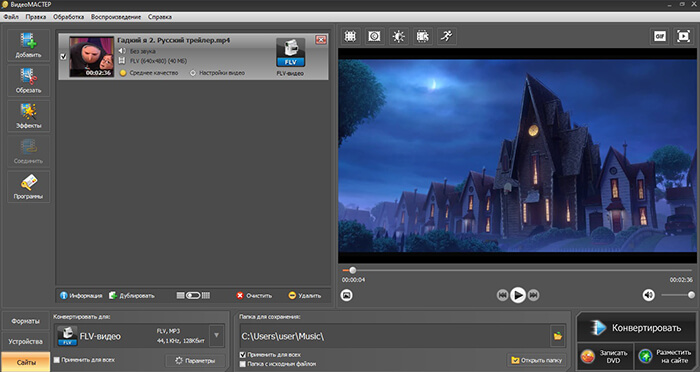
ВидеоМАСТЕР совместим с Windows 11, 10, 8, 7 и XP, и может устанавливаться на 32- и 64-битные системы.
FLV плееры
Так как FLV чаще используется для потокового интернет-видео, для его корректной работы потребуется скачать дополнительные видеокодеки. Поэтому у многих пользователей возникает вопрос, как открыть файл FLV. Однако некоторые проигрыватели поставляются со встроенной библиотекой и не требуют настройки.
Media Player Classic
Этот плеер был разработан в 2003 году и отличался от других программ тем, что уже включал в себя библиотеку видеокодеков. Это способствовало широкой популярности проигрывателя, и до сих пор MPC остается одним из самых популярных решений, если нужно посмотреть фильм на компьютере. Плеер распознает все популярные и редкие расширения видеофайлов, способен проигрывать музыку. Софт поставляется с удобным минималистичным интерфейсом на русском языке, позволяет создавать и сохранять плейлисты и просматривать DVD.
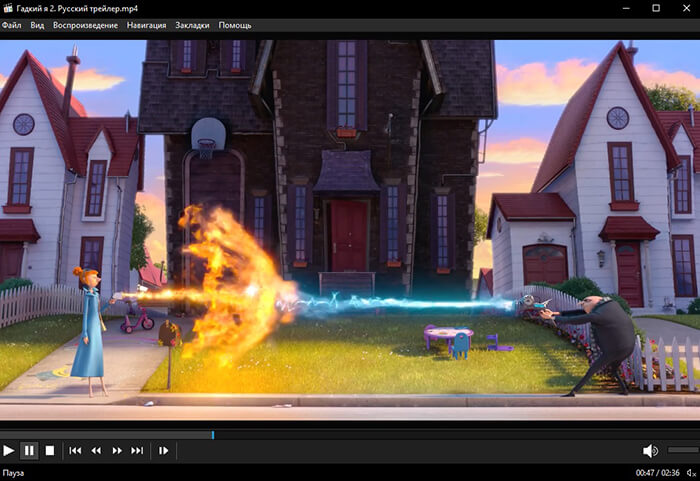
Media Player Classic
Среди остальных полезных функций проигрывателя – изменение размера видеокадра и соотношения сторон, нормализация громкости, сдвиг аудиодорожки, подключение внешних фильтров. Поддерживается просмотр потокового видео и подключение DVR-тюнеров. Плеер полностью бесплатен, встроенной рекламы — нет.
GOM Player
Еще один «заслуженный» проигрыватель, возраст которого насчитывает более десятка лет. Как и предыдущий вариант, включает в себя все необходимые кодеки, поэтому пользуется популярностью у пользователей, которые не любят вручную настраивать программы. Новые версии плеера поддерживают только Windows 7 и выше, но при желании можно найти и установить сборку для XP. Отличительной особенностью проигрывателя является способность воспроизводить поврежденные файлы, что может быть весьма полезно. Также можно попытаться посмотреть фильм, когда он ещё полностью не скачался на ПК.
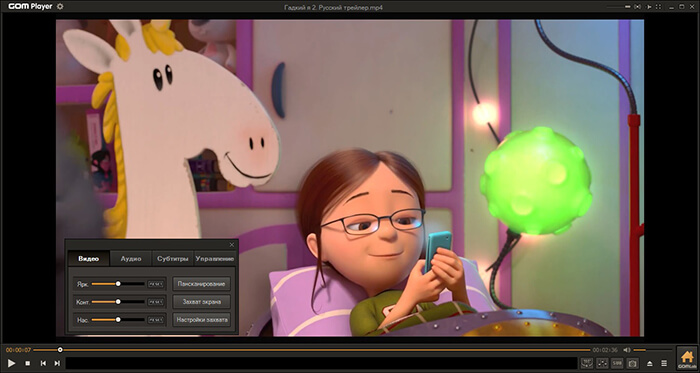
GOM Player
Еще одной полезной функцией является автоматический поиск субтитров по внутренней базе. Программа поддерживает запуск клипов в разрешении 4К и просмотр VR видео в режиме 360 градусов. Присутствуют инструменты для настройки отображения, в том числе настройки яркости, контраста и прочее. Бесплатная версия имеет некоторые ограничения, в том числе пониженную оптимизацию при проигрывании файлов высокого разрешения, а также показывает множественные рекламные ролики.
KMPlayer
KMPlayer — функциональный плеер от корейских разработчиков, который поддерживает не только Windows, но также MacOS, iOS и Android. Среди возможностей плеера – проигрывание субтитров, поддержка 4K, 8K, Ultra HD, 3D, 360 VR. Пользователи могут просматривать видео несколькими способами, в том числе по URL-ссылке. Медиаплеер включает в себя модуль скачивания с YouTube и Instagram и средство захвата видео. В проигрыватель добавлены некоторые опции для изменения параметров отображения, в том числе возможность изменять угол просмотра видеокадра и изменять качество клипа при помощи встроенного рендера.
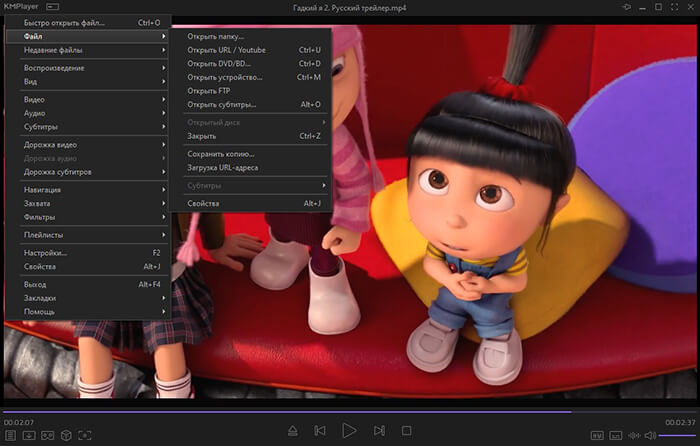
KMPlayer
Программа радует стильным интерфейсом и высоким качеством отображаемой картинки. Так как софт использует функцию аппаратного ускорения, это значительно снижает нагрузку на процессор при просмотре высококачественного контента, например, 8К или UHD. Поэтому вы можете просматривать тяжелые файлы «без лагов» даже на маломощных устройствах. Единственным недостатком плеера является встроенная реклама, но рекламный блок можно легко скрыть.
FLV-Media-Player
Как понятно из названия, этот FLV плеер разработан специально для проигрывания медиафайлов в этом формате. У проигрывателя простой минималистичный дизайн, что позволяет сосредоточиться на просмотре видео, не отвлекаясь на управление. Для еще большего удобства пользователь может полностью отключать панели с инструментами. Программа быстро работает на любых сборках Windows, в том числе старых версиях XP.
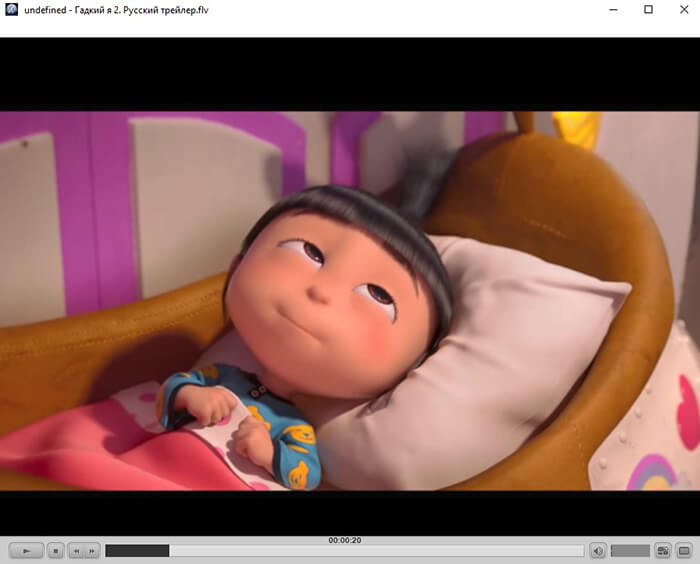
FLV-Media-Player
Некоторые пользователи, однако, могут найти его не очень удобным, так как панель управления состоит только из нескольких базовых кнопок, а добавление файлов осуществляется путем перетаскивания. Вы не найдете здесь дополнительных функций вроде улучшения качества видео или подключения субтитров, это только средство для просмотра. Но если вам не требуется обширный функционал, это легкое приложение станет хорошим решением, особенно для ноутбуков.
VLC
VLC распространяется полностью бесплатно, в отличие от GOM или KMP, в нем нет скрытых премиум-функций или рекламы. Этот кроссплатформенный проигрыватель можно использовать для просмотра файлов с компьютера, DVD-дисков, потокового онлайн-видео. Также можно подключать ТВ-тюнер и проводить собственную трансляцию с компьютера в режиме онлайн. Пользователи могут создавать плейлисты, просматривать видео в полноэкранном или оконном режиме.
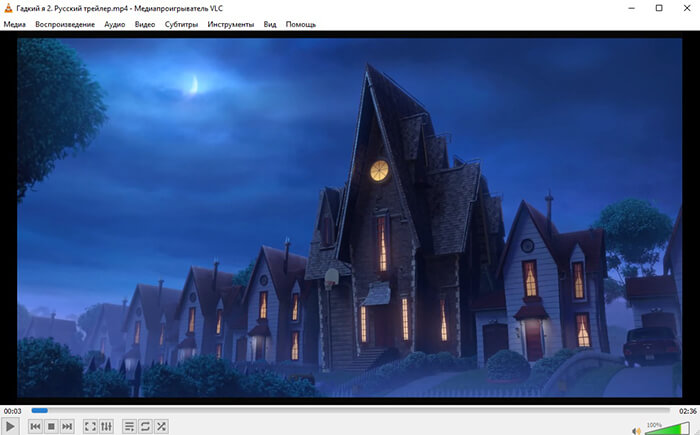
VLC
Особенностью плеера является большой набор фильтров и эффектов, что позволяет сразу же улучшать качество просматриваемого ролика. Картинку можно развернуть на любой угол, кадрировать изображение, повышать четкость, применять размытие и многое другое. Присутствуют инструменты для работы со звуком, в том числе эквалайзер, и возможность синхронизации аудио и видео дорожек. Управление простое и понятное, все инструменты собраны по категориям.
Заключение
Теперь вы знаете, чем открыть FLV, если скачали файл в этом формате. Каждый из рассмотренных проигрывателей показал хорошую скорость работы и высокое качество картинки, но лидерами являются MPC и VLC, так как они полностью бесплатны и при этом предлагают широкий функционал и удобное управление.
А если вам нужно обработать фильм, например, удалить рекламу, улучшить видеоряд или аудиодорожку либо хотите оптимизировать клип для просмотра на смартфоне, скачайте ВидеоМАСТЕР. Это универсальное приложение не требует установки кодеков, позволяет улучшать качество скачанных видеофайлов и станет хорошей альтернативой популярным медиапроигрывателям.
Содержание
- Просмотр видео FLV
- Способ 1: Media Player Classic
- Способ 2: GOM Player
- Способ 3: KMPlayer
- Способ 4: VLC Media Player
- Способ 5: Light Alloy
- Способ 6: FLV-Media-Player
- Способ 7: XnView
- Способ 8: Universal Viewer
- Способ 9: Windows Media
- Вопросы и ответы
Формат FLV (Flash Video) является медиаконтейнером, в первую очередь, предназначенным для просмотра потокового видео через браузер. Тем не менее, в настоящее время существует много программ, позволяющих скачивать такое видео на компьютер. В связи с этим актуальным становится вопрос его локального просмотра при помощи видеопроигрывателей и других приложений.
Если не так давно далеко не каждый видеопроигрыватель мог воспроизводить FLV, то в настоящее время практически все современные программы для просмотра видео способны проигрывать файл с этим расширением. Но для того, чтобы обеспечить беспроблемное проигрывание видеороликов данного формата во всех программах, которые будут указаны ниже, рекомендуется скачать и установить последний пакет видеокодеков, например K-Lite Codec Pack.
Способ 1: Media Player Classic
Начнем рассмотрение способов проигрывания файлов Flash Video на примере популярного медиапроигрывателя Media Player Classic.
- Запустите Медиа Плеер Классик. Щелкайте «Файл». Затем выбирайте «Быстро открыть файл». Также вместо указанных действий можно применить Ctrl+Q.
- Появляется окно открытия видеофайла. С его помощью перейдите туда, где размещается FLV. После выделения объекта нажимайте «Открыть».
- Начнется проигрывание выбранного видео.
Существует и другой вариант воспроизвести Flash Video при помощи приложения Медиа Плеер Классик.
- Щелкайте «Файл» и «Открыть файл…». Или же можно применить универсальную комбинацию Ctrl+O.
- Тут же активируется инструмент запуска. По умолчанию в верхнем поле располагается адрес последнего просмотренного видеофайла, но так как нам нужно выбрать новый объект, то для этой цели щелкайте «Выбрать…».
- Запускается знакомый уже инструмент открытия. Переместитесь в нем туда, где расположен FLV, выделите указанный объект и нажимайте «Открыть».
- Происходит возврат в предыдущее окно. Как видим, в поле «Открыть» уже отображается путь к нужному видеоролику. Для запуска проигрывания видео достаточно нажать кнопку «OK».
Существует вариант и моментального запуска видеоролика Flash Video. Для этого требуется просто переместиться в директорию его расположения в «Проводнике» и перетащить этот объект в оболочку Media Player Classic. Видео тотчас же начнет проигрываться.
Способ 2: GOM Player
Следующей программой, без проблем открывающей FLV, является GOM Player.
- Запустите приложение. Щелкните по его логотипу в верхнем левом углу. В открывшемся меню выбирайте вариант «Открыть файл(ы)».
Также можете применить другой алгоритм действий. Опять же щелкайте по логотипу, но теперь останавливайте выбор на пункте «Открыть». В дополнительном списке, который откроется, выберите «Файл(ы)…».
Наконец, можно воспользоваться горячими клавишами, нажав либо Ctrl+O, либо F2. Действуют оба варианта.
- Любое из озвученных действий приводит к активации инструмента открытия. В нем нужно переместиться туда, где расположено Flash Video. После выделения этого элемента нажимайте «Открыть».
- Видео будет проиграно в оболочке GOM Player.
Есть также возможность запуска воспроизведения видеоролика через встроенный менеджер файлов.
- Опять щелкайте по логотипу GOM Player. В меню выбирайте «Открыть» и далее «Менеджер файлов…». Также можете вызвать этот инструмент, нажав Ctrl+I.
- Запускается встроенный файловый менеджер. В левой области открывшейся оболочки выберите тот локальный диск, на котором расположено видео. В основной части окна переместитесь в каталоге расположения FLV, а затем кликните по этому объекту. Начнется проигрывание видеоролика.
GOM Player поддерживает также запуск проигрывания Flash Video путем перетягивания видеофайла из «Проводника» в оболочку программы.
Способ 3: KMPlayer
Ещё одним многофункциональным медиапроигрывателем, в котором имеется возможность просмотра FLV, является KMPlayer.
- Запустите КМПлеер. Щелкните по логотипу программы в верхней части окна. В раскрывшемся списке выберите «Открыть файл(ы)». Можете в качестве альтернативы воспользоваться Ctrl+O.
- После запуска оболочки открытия видеофайла переместитесь туда, где расположен FLV. Выделив этот элемент, нажимайте «Открыть».
- Запускается проигрывание видеоролика.
Как и у предыдущей программы, у КМПлеер имеется возможность открытия Flash Video через собственный встроенный файловый менеджер.
- Щелкайте по логотипу KMPlayer. Выберите пункт «Открыть Диспетчер файлов». Также можете применить Ctrl+J.
- Запускается «Диспетчер файлов» КМПлеер. В этом окне переместитесь в директорию размещения FLV. Сделайте щелчок по данному объекту. После этого видео будет запущено.
Также можно запустить воспроизведение Flash Video путем перетаскивания видеофайла в оболочку KMPlayer.
Способ 4: VLC Media Player
Следующий видеопроигрыватель, который умеет обрабатывать FLV, называется VLC Media Player.
- Произведите запуск ВЛС Медиа Плеер. Щелкайте пункт меню «Медиа» и нажимайте «Открыть файл…». Также можете применить Ctrl+O.
- Запускается оболочка «Выберите файл(ы)». С её помощью нужно переместиться туда, где расположен FLV, отметив данный объект. Затем следует жать «Открыть».
- Начнется воспроизведение ролика.
Как всегда, существует ещё один вариант открытия, хотя он многим пользователям может показаться и менее удобным.
- Щелкайте «Медиа», затем «Открыть файлы…». Также можете применить Ctrl+Shift+O.
- Запускается оболочка, которая называется «Источник». Переместитесь во вкладку «Файл». Для указания адреса FLV, который требуется проиграть, нажимайте «Добавить».
- Появляется оболочка «Выберите один или несколько файлов». Перейдите в директорию, где расположено Flash Video и выделите его. Вы можете выделить сразу несколько элементов. После этого нажимайте «Открыть».
- Как видим, адреса выбранных объектов отобразились в поле «Выбор файлов» в окне «Источник». Если вы хотите добавить к ним видеоролик из другой директории, то снова кликайте по кнопке «Добавить».
- Опять запускается инструмент открытия, в котором нужно переместиться в директорию расположения другого видеофайла или видеофайлов. После выделения жмите «Открыть».
- Адрес добавлен в окно «Источник». Придерживаясь таких алгоритмов действий, можно добавлять неограниченное количество видеороликов FLV из одной или нескольких директорий. После того, как все объекты добавлены, нажимайте «Воспроизвести».
- Начнется воспроизведения всех выбранных видеороликов по порядку.
Как уже говорилось, данный вариант менее удобный для запуска воспроизведения одиночного видеофайла Flash Video, чем тот, который был рассмотрен первым, но для последовательного проигрывания нескольких роликов он подходит отлично.
Также в VLC Media Player работает метод открытия FLV путем перетягивания видеофайла в окно программы.
Способ 5: Light Alloy
Далее рассмотрим открытие изучаемого формата с помощью видеоплеера Light Alloy.
- Активируйте Light Alloy. Щелкайте по кнопке «Открыть файл», которая представлена пиктограммой в форме треугольника. Также можете использовать нажатие F2 (Ctrl+O не работает).
- Каждое из данных действий вызовет окно открытия видеофайла. Переместитесь в нем в ту область, где находится ролик. Отметив его, произведите нажим по «Открыть».
- Видео начнет проигрываться через интерфейс Light Alloy.
Запустить видеофайл вы сможете также, перетянув его из «Проводника» в оболочку Light Alloy.
Способ 6: FLV-Media-Player
Следующая программа, о которой мы поговорим, прежде всего, специализируется на проигрывании роликов именно формата FLV, о чем можно судить даже по её названию — FLV-Media-Player.
Скачать FLV-Media-Player
- Запустите FLV-Media-Player. Данная программа проста до минимализма. Она не русифицирована, но это не играет никакой роли, так как в интерфейсе приложения практически полностью отсутствуют надписи. Нет даже меню, через которое можно было бы запустить видеофайл, не работает тут и привычная комбинация Ctrl+O, так как окно открытия видео у FLV-Media-Player тоже отсутствует.
Единственный вариант запустить Flash Video в этой программе – это перетянуть видеофайл из «Проводника» в оболочку FLV-Media-Player.
- Начинается проигрывание ролика.
Способ 7: XnView
Не только медиаплееры могут воспроизводить формат FLV. Например, ролики с этим расширением может проигрывать просмотрщик XnView, который специализируется на просмотре картинок.
- Запустите XnView. В меню щелкайте «Файл» и «Открыть». Можете воспользоваться Ctrl+O.
- Запускается оболочка инструмента открытия файлов. Переместитесь в ней в директорию размещения объекта изучаемого формата. После его выделения нажимайте «Открыть».
- В новой вкладке запустится проигрывание выбранного видео.
Можно произвести запуск и иным способом, запустив видеоролик через встроенный файловый менеджер, который называется «Обозреватель».
- После запуска программы в левой области окна отобразится список каталогов в древовидной форме. Щелкайте по наименованию «Компьютер».
- Открывается список дисков. Выберите тот, на котором размещается Flash Video.
- После этого перемещайтесь по каталогам вниз до тех пор, пока не дойдете до папки, в которой размещен видеоролик. В верхней правой части окна отобразится содержимое данного каталога. Найдите среди объектов видеоролик и выделите его. При этом в нижней правой области окна во вкладке «Предпросмотр» начнется предварительный показ видеоролика.
- Для того, чтобы воспроизвести видеоролик полноценно в отдельной вкладке, как мы это видели при рассмотрении первого варианта действий в XnView, щелкните дважды по видеофайлу левой кнопкой мыши. Воспроизведение начнется.
В то же время нужно заметить, что качество воспроизведения в XnView будет все-таки ниже, чем в полноценных медиапроигрывателях. Поэтому данную программу более рационально использовать только для ознакомления с содержимым видеоролика, а не для его полноценного просмотра.
Способ 8: Universal Viewer
Воспроизводить FLV могут и многие многофункциональные просмотрщики, специализирующиеся на просмотре содержимого файлов всевозможных форматов, среди которых можно выделить Universal Viewer.
- Запустите Universal Viewer. Щелкайте «Файл» и выбирайте «Открыть». Можете применять и Ctrl+O.
Ещё существует вариант нажатия на пиктограмму, имеющую вид папки.
- Запускается окно открытия, переместитесь с помощью этого инструмента в ту директорию, где располагается Flash Video. Выделив объект, нажимайте «Открыть».
- Начинается процедура проигрывания видеоролика.
Юниверсал Вьювер поддерживает также открытие FLV методом перетаскивания видеоролика в оболочку программы.
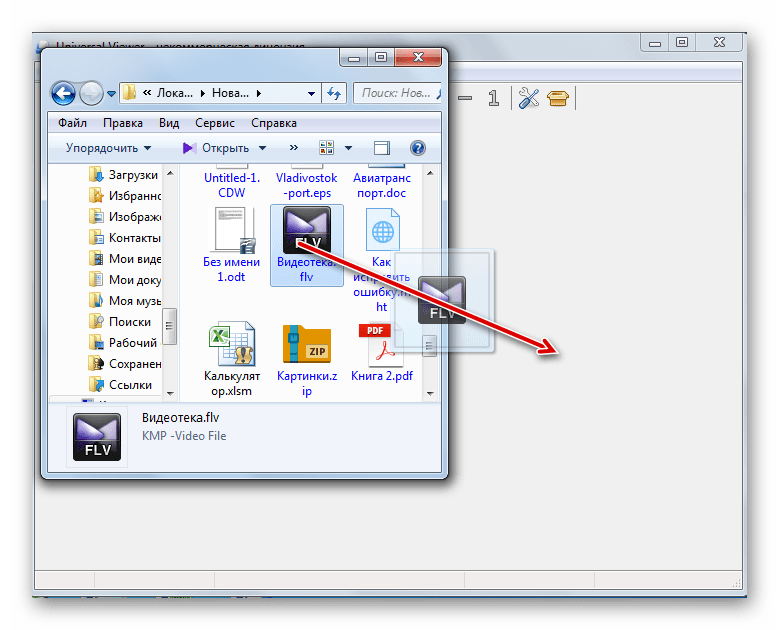
Способ 9: Windows Media
Но в настоящее время проигрывать FLV умеют не только сторонние видеопроигрыватели, но и стандартный медиаплеер Виндовс, который так и называется Windows Media. Его функционал и внешний вид зависит также от версии операционной системы. Мы рассмотрим, как проиграть ролик FLV в Windows Media на примере Windows 7.
- Щелкайте «Пуск». Далее выбирайте «Все программы».
- Из перечня раскрывшихся программ выберите «Проигрыватель Windows Media».
- Происходит запуск Виндовс Медиа. Переместитесь во вкладку «Воспроизведение», если окно открыто в другой вкладке.
- Запустите «Проводник» в той директории, в которой расположен нужный объект Flash Video, и перетащите данный элемент в правую область оболочки Windows Media, то есть, туда, где имеется надпись «Перетащите элементы сюда».
- После этого тут же начнется проигрывание видеоролика.
В настоящее время существует довольно много разнообразных программ, которые способны проигрывать ролики потокового видео FLV. В первую очередь, это практически все современные видеоплееры, включая встроенный медиапроигрыватель Windows Media. Главным условием для корректного проигрывания является установка последней версии кодеков.
Кроме специализированных видеоплееров, просмотреть содержимое видеофайлов изучаемого формата можно также воспользовавшись программами-просмотрщиками. Впрочем, эти программы-просмотрщики все-таки лучше применять для ознакомления с содержимым, а для полноценного просмотра видеороликов, чтобы получить максимально качественное изображение, лучше использовать специализированные видеоплееры (KLMPlayer, GOM Player, Media Player Classic и другие).
Не можете воспроизводить видео FLV с помощью видеопроигрывателя по умолчанию на смартфоне или компьютере? Для воспроизведения файлов FLV на устройстве Windows, Mac, iOS или Android вам понадобится профессиональный видеоплеер, поддерживающий воспроизведение файлов FLV. Мы составили список из 12 лучших FLV-плееры которые предлагают беспрепятственный просмотр видео, и мы также изучили функции и поддерживаемые форматы каждого медиаплеера FLV на ваше рассмотрение и оценку.
Часть 1. 6 лучших проигрывателей FLV для Windows и Mac
Для потоковой передачи видео в формате FLV на ПК с Windows или Mac доступно множество медиаплееров FLV. Эти программы помогут вам легко получить доступ к FLV-файлу на вашем устройстве. В этой части мы перечисляем 8 лучших проигрывателей файлов FLV для Windows и Mac. Все приложения в списке можно использовать бесплатно.
Наверх 1. FVC Free Video Player (Windows и Mac)
FVC бесплатный видеоплеер — одна из лучших и часто используемых бесплатных программ для проигрывания мультимедиа для Windows и Mac. Он может воспроизводить все ваши фильмы, телешоу и музыку в самых популярных форматах напрямую без конвертации. Он предлагает лучшее решение для воспроизведения файлов формата FLV и других медиафайлов, включая MOV, MP4, MKV, AVI, FLAC, TS, M2TS, MP3, OGG, а также других файлов с сохранением исходного качества. С его помощью вы можете наслаждаться плавным, четким и качественным воспроизведением. Что еще более важно, ее можно использовать бесплатно, так что каждый может без проблем использовать эту программу на своих Windows 10/8/7 и Mac.
Шаги по воспроизведению медиафайлов в Интернете с помощью бесплатного видеоплеера FVC:
Шаг 1: Шаг 1. Для начала перейдите в https://www.free-videoconverter.net/free-video-player/ а затем нажмите кнопку «Играть сейчас», чтобы активировать средство запуска, следуя инструкциям на экране.
Шаг 2: После запуска программы вы можете нажать кнопку Открыть файл кнопку для импорта медиафайлов. Перед воспроизведением вы можете настроить параметры видео и звука в видео или Аудио вкладка в верхней строке меню.
Шаг 3: После успешной загрузки файла программа автоматически воспроизведет его. Во время просмотра вы можете регулировать громкость, переходить вперед или назад, делать снимки экрана и многое другое.
Наверх 2. VLC Media Player (Windows, Mac, Linux, iOS и Android)
VLC media player — это бесплатный многопользовательский режим с открытым исходным кодом, который имеет кроссплатформенные функции, доступные для пользователей Windows, Mac и Linux. Также он доступен для пользователей iOS и Android. Он полностью бесплатен и поддерживает различные видео и аудио форматы (FLV, MOV, AVI, MKV, MPEG-1, MPEG-2, MPEG-4, DivX, MP3, OGG…), а также DVD, VCD и различные протоколы потоковой передачи. без необходимости загружать дополнительные кодеки. Его можно использовать для оптимизации воспроизведения видео и звука для выбранного устройства и загрузки потокового видео с YouTube или других веб-сайтов.
Наверх 3. FLV Media Player (Windows)
FLV Media Player — это удобный вариант, позволяющий просматривать любые загруженные видеофайлы FLV. Этот плеер может пригодиться при просмотре H.264 FLV-HD-Video (480p / 720p / 1080p), 3GP, MP3, M4A, 3G2, AAC и других форматов файлов. И для этого не требуется предустановленный плагин Adobe Flash OCX. У плеера простой и интуитивно понятный интерфейс с множеством опций.
Помимо воспроизведения видеофайлов, плеер имеет простой интерфейс с множеством опций для поворота видео, добавления субтитров, добавления в избранное, скринкаста воспроизведения и многого другого. Вы можете использовать его совершенно бесплатно без каких-либо ограничений. Он доступен для Windows 10, Windows 8, Windows 7, Windows Vista и Windows XP.
Наверх 4. DivX Player (Windows и Mac)
Как и другие лучшие видеоплееры FLV, DivX Player считается одним из лучших видеоплееров FLV с поддержкой широкого спектра популярных видео- и аудиоформатов, включая FLV, DivX, MP4 и другие. Кроме того, он поддерживает воспроизведение видео в формате HD 1080p / 720p и 4K UHD. С помощью DivX Player вы можете быстро и легко конвертировать любые видео файлы. Он также позволяет транслировать видео на планшеты, телевизоры, игровые консоли, Chromecast и т. Д. Этот FLV-плеер доступен как на устройствах Windows, так и на Mac, и вы можете использовать его бесплатно.
Наверх 5. RealPlayer (Windows)
RealPlayer — один из самых популярных видеоплееров FLV для Windows. Это дает вам возможность воспроизводить файлы FLV и другие популярные форматы в HD, поэтому вам не нужно конвертировать видео FLV в MP4или другие форматы для удобного воспроизведения на медиаплеерах. Он также поставляется с полезными функциями, которые позволяют управлять фотографиями, сохранять конфиденциальность видео, конвертировать видео, записывать музыкальные компакт-диски, транслировать видео на телевизор и многое другое. Благодаря его функциональным и полезным опциям вы можете легко наслаждаться просмотром видео.
Наверх 6. KMPlayer (Windows, MacOS X, Linux, iOS и Android)
KMPlayer должен быть включен в этот список лучших проигрывателей файлов FLV из-за его выдающихся функций, включая поддержку воспроизведения нескольких форматов, параметры экранных титров, внутренние кодеки и многое другое. Кроме того, у пользователей есть полный контроль над видео, звуком и субтитрами.
Он может воспроизводить видеофайлы почти всех форматов, таких как FLV, 3GP, ASF, AVI, M2T, M2TS, MKV, MKS, MOV, MP4, MPEG, M4V, OGG и т. Д., Без каких-либо задержек и задержек. Этот видеоплеер совместим с Windows, Mac, iOS и Android, доступен в более чем 230 странах по всему миру и доступен на 36 языках.
Часть 2. 4 лучших приложения FLV Player для iOS и Android
Если вы когда-нибудь хотели посмотреть файл FLV на своем iPhone, iPad или устройстве Android, вы знаете, что найти правильный проигрыватель, поддерживающий формат FLV, — непростая задача. Здесь мы предлагаем вам на выбор 4 самых популярных мультимедийных проигрывателя FLV.
Наверх 1. PlayerXtreme Media Player (iOS и Android)
PlayerXtreme — отличный проигрыватель FLV для iPhone и iPad. Это полнофункциональный видеоплеер, который поддерживает широкий спектр видео и аудио форматов в HD, таких как FLV, 3GP, M2TS, MOV, MP4, RMVB, MXF, WMV, WebM, VOB и т. Д. При просмотре видео в формате FLV вы можно регулировать громкость звука, управлять субтитрами, изменять скорость воспроизведения и многое другое.
PlayerXtreme имеет организованный интерфейс и предлагает несколько способов просмотра и сортировки вашей библиотеки. Кроме того, он поддерживает потоковую передачу по SMB, UPNP и Wi-Fi. Кстати, он также предоставляет версию Pro с поддержкой трансляции через Chromecast и AirPlay, возможностью увеличения громкости мягкого звука, возможностью добавления пароля для блокировки файлов и многим другим.
Шаги по воспроизведению медиафайлов в Интернете с помощью бесплатного видеоплеера FVC:
Наверх 2. nPlayer (iOS и Android)
Еще один отличный вариант для просмотра видео FLV на устройстве iOS или Android — это медиаплеер nPlayer, позволяющий воспроизводить широкий спектр файловых форматов, таких как FLV, MP4, WMV, ASF, FLV, OGV, RMVB MOV, MKV, AVI, MP3, WMA, WAV и др. Поддерживаются многодорожечные и встроенные субтитры. И это позволяет вам изменять скорость воспроизведения видео с 0,5X до 4,0X и повторять определенную часть видео. Помимо поддержки широкого спектра видео и аудио форматов, nPlayer также позволяет транслировать и загружать видео на ваше устройство.
Top 3. MX Player (Android)
Благодаря поддержке большинства видеоформатов и выдающейся производительности, MX Player несколько более профессиональный, чем другие медиаплееры FLV в этом списке. Он может воспроизводить практически любой файл, который у вас есть, включая FLV, MP4, AVI, MKV, MP3, WMA и другие. Некоторые особенности использования MX Player включают аппаратное ускорение, возможность просмотра видео в качестве HD, элементы управления субтитрами, переменное соотношение сторон, функции захвата экрана, внутренние кодеки и многое другое. К сожалению, у него нет поддержки Chromecast, особенно когда его поддерживают многие другие видеоприложения. Он доступен только для устройств Android.
Наверх 4. Plex (iOS и Android)
Plex — одно из самых популярных приложений для воспроизведения файлов FLV для iOS и Android благодаря своей отличной производительности. Бесплатная версия Plex включает в себя множество функций, включая воспроизведение самых популярных видео- и аудиоформатов, потоковую передачу фильмов и подкастов, базовую организацию мультимедиа, возможность трансляции на другие устройства и многое другое. Вы также можете обновить его до подписки Plex Pass (начиная с $4,99 в месяц), чтобы пользоваться другими удобными функциями, такими как автоматическая пометка и автоматическая лирика, поддержка Live TV через антенну и тюнер, а также мобильную синхронизацию в автономном режиме.
Часть 3. Часто задаваемые вопросы о FLV Player
Что такое FLV?
FLV — это аббревиатура от Flash Video, файла с расширением .flv, который использует Adobe Flash Player или Adobe Air для передачи видео или аудио через Интернет. Это очень маленький файл, который загружается очень быстро, поэтому это стандартный видеоформат для просмотра видеофайлов на YouTube, Hulu и многих других веб-сайтах.
Может ли QuickTime воспроизводить файлы FLV?
К сожалению, файлы FLV несовместимы с QuickTime. QuickTime предназначен для воспроизведения MOV, большинства файлов MPEG-4 (MP4, M4V, M4A, MP3), MPEG-2, DV Stream и некоторых аудиофайлов, таких как WAV, AIFF, AAC.
Выше представлены 10 лучших программ для проигрывателей FLV для Windows, Mac, iOS и Android. Вы можете попробовать любой из них, чтобы открыть файлы FLV. Надеюсь, вы сможете найти наиболее подходящий для ваших нужд.
- 1
- 2
- 3
- 4
- 5
Превосходно
Рейтинг: 4.9 / 5 (на основе 99 голосов)
Больше чтения
-
Получите свой лучший MP4-плеер для воспроизведения файлов MP4 с высоким визуальным качеством
Прочтите и получите свой лучший проигрыватель MP4 из рекомендаций 10 последних программ видеоплеера MP4. Вы можете плавно воспроизводить видеофайлы MP4 на Windows и Mac без задержек.
-
Как конвертировать MP4 в M4A на Windows / Mac
Как мне конвертировать MP4 в M4A онлайн? Могу ли я извлечь звук из файлов MP4? Прочтите этот пост, и вы получите все ответы о преобразовании из MP4 в M4A.
-
3 лучших бесплатных способа быстрого преобразования MP4 в VOB
Как конвертировать MP4 в VOB на ПК с Windows и Mac? Чтобы решить эту проблему, в этом посте будут представлены 3 лучших способа бесплатно конвертировать MP4 в VOB.

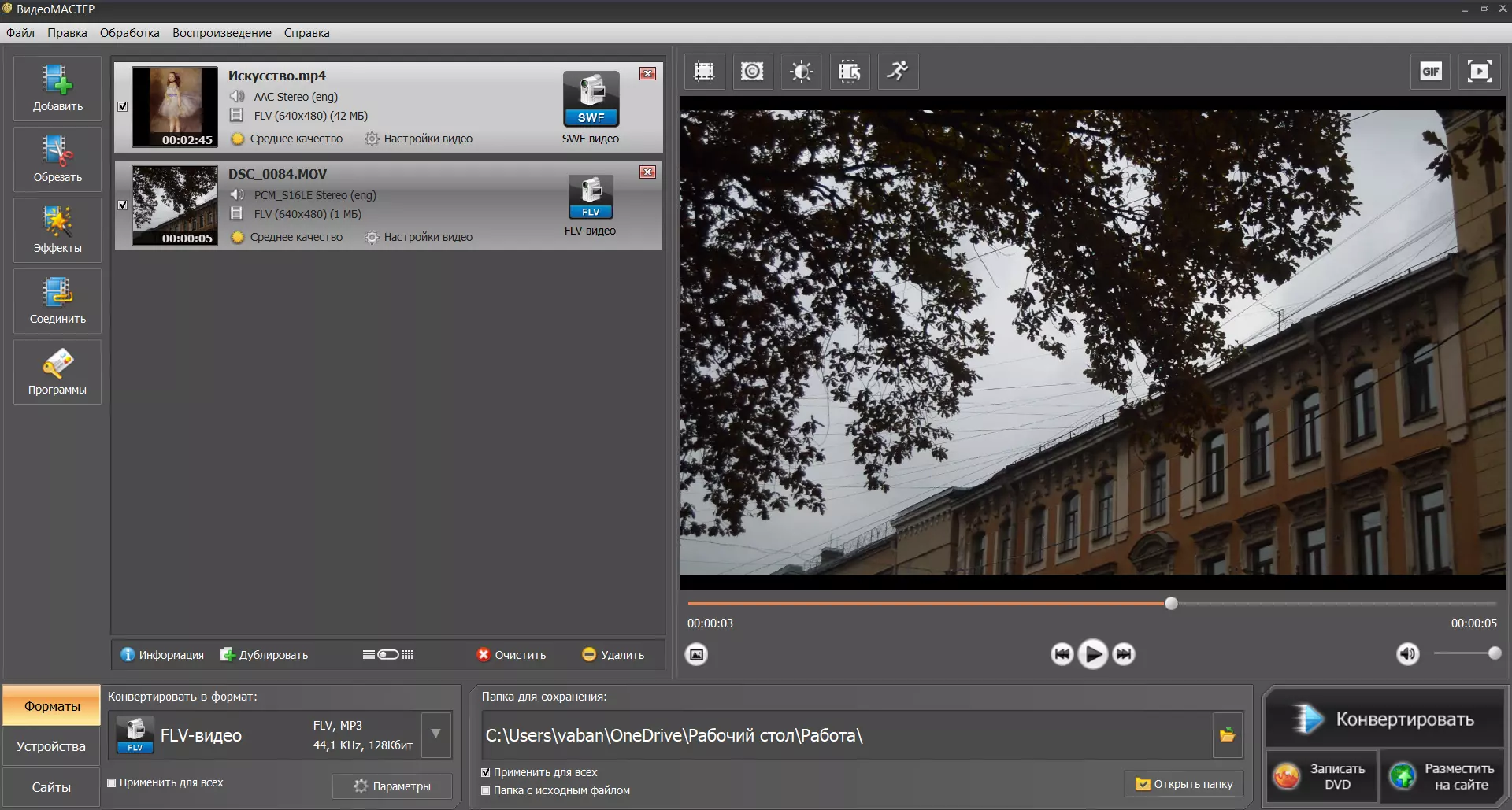
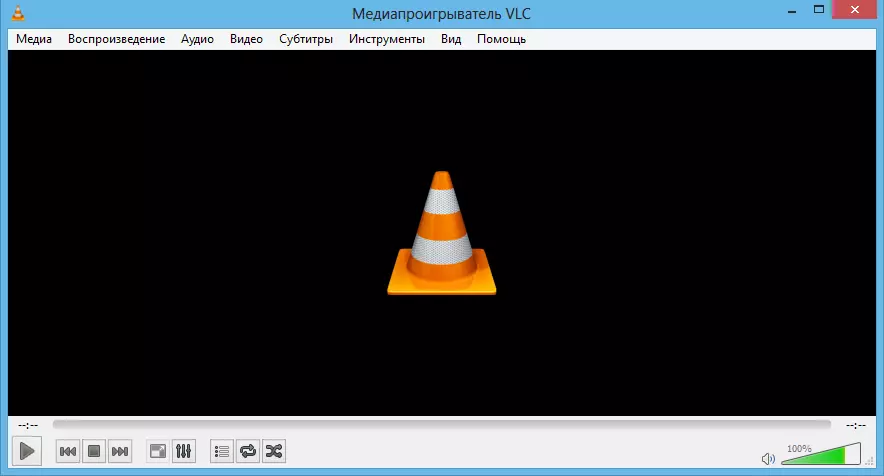
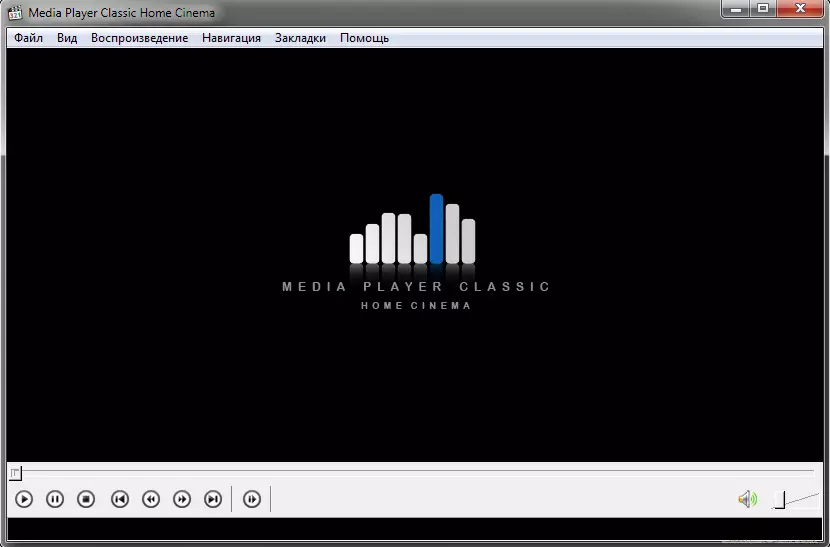
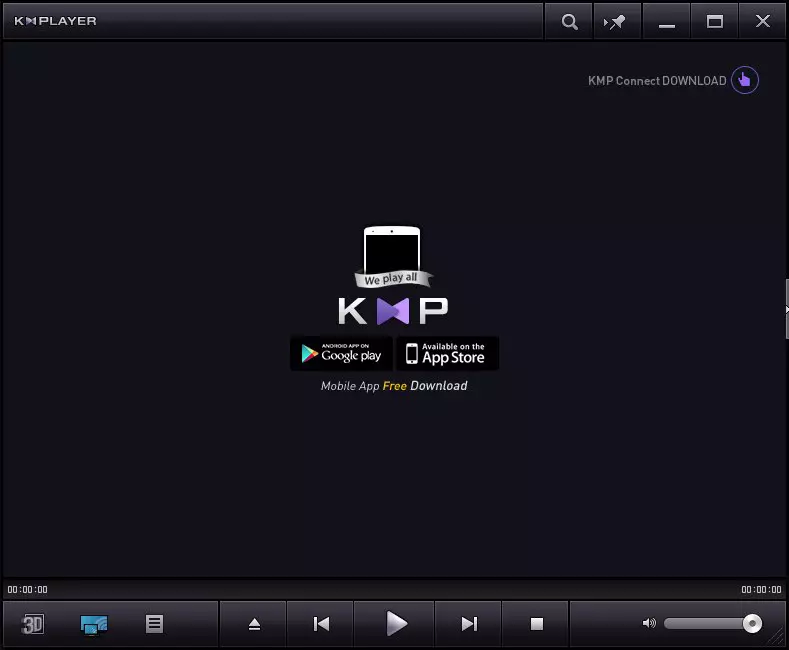
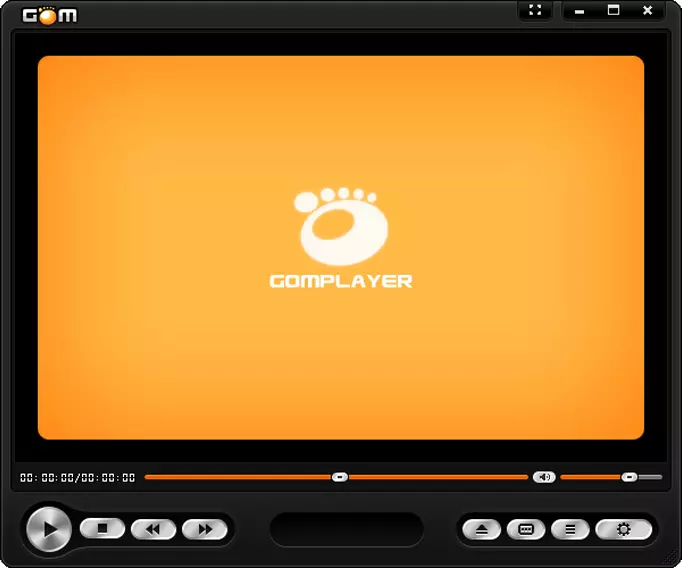
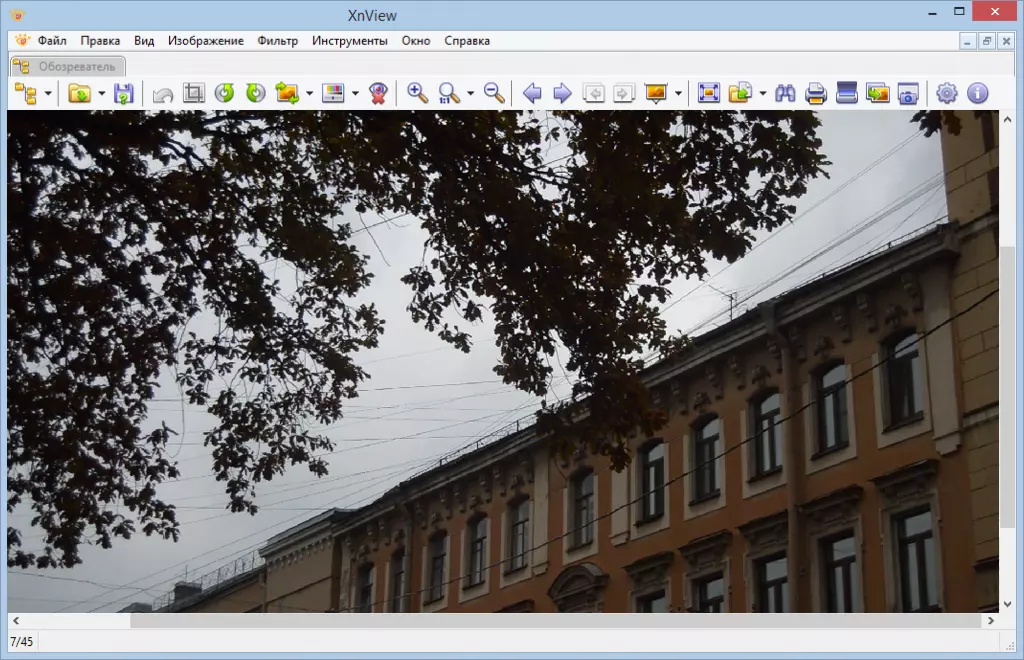
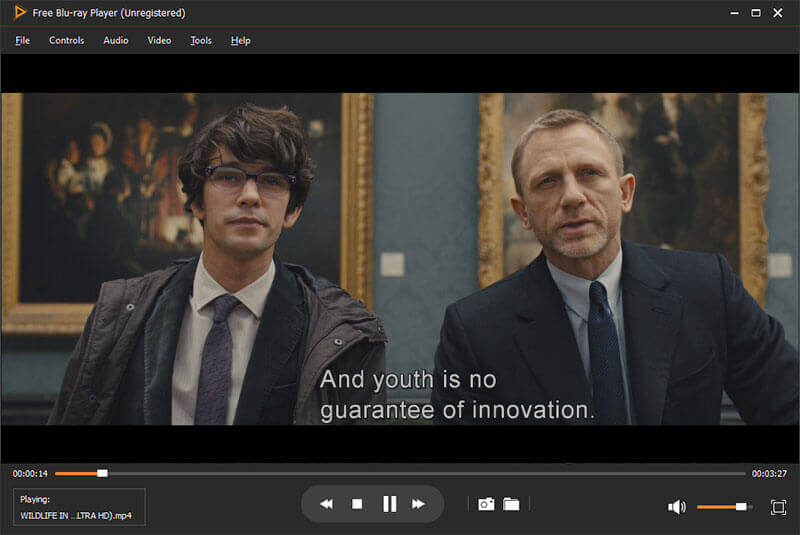
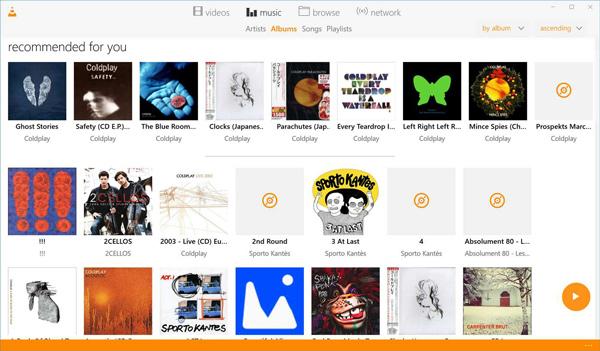
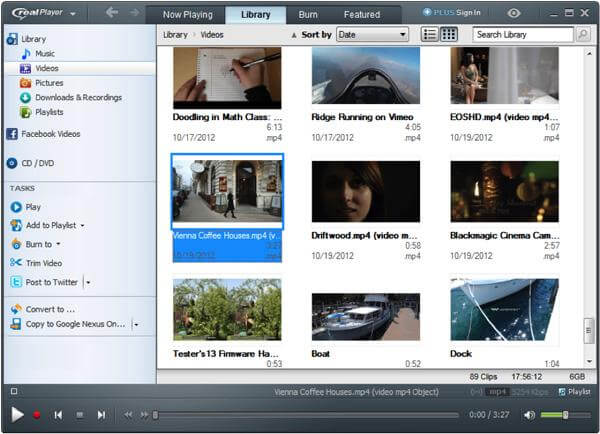
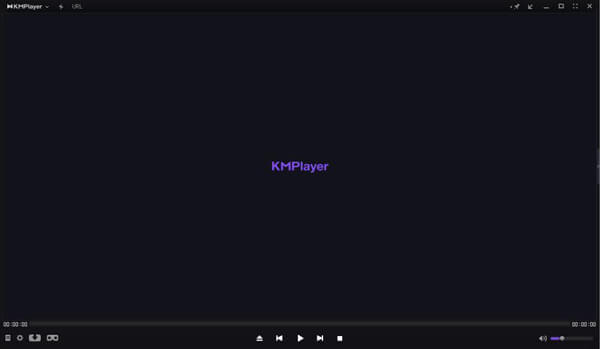
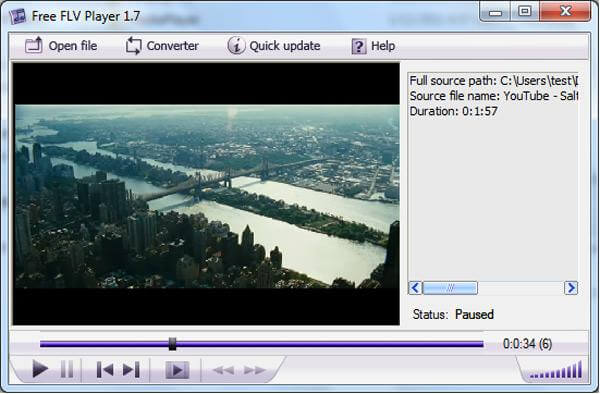
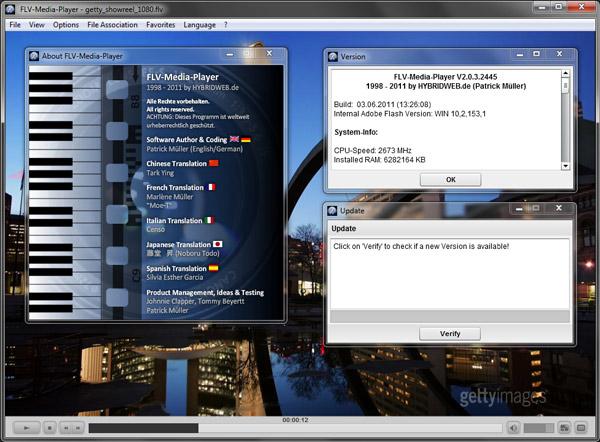
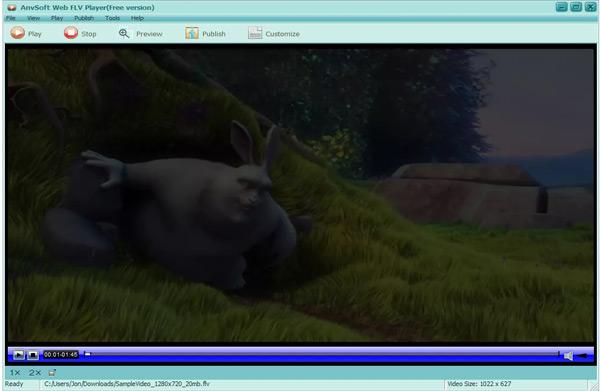
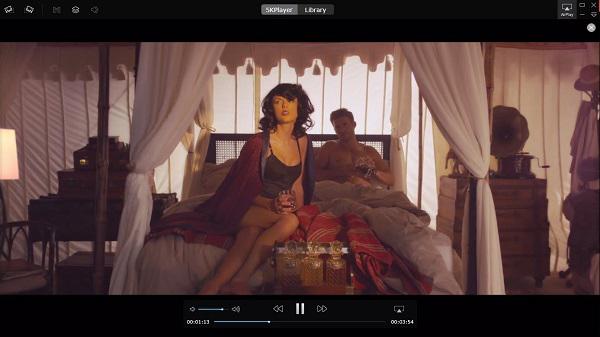
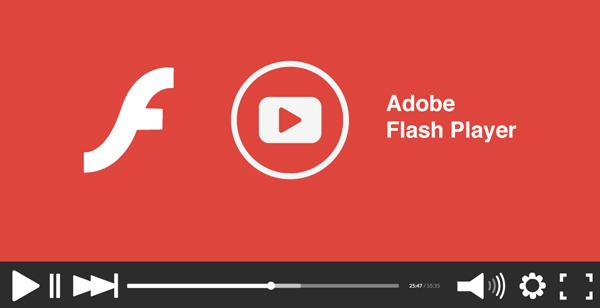
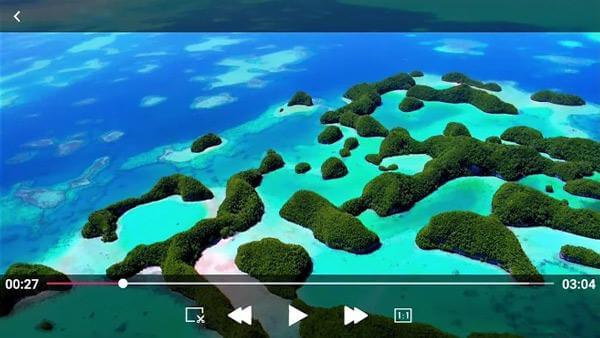

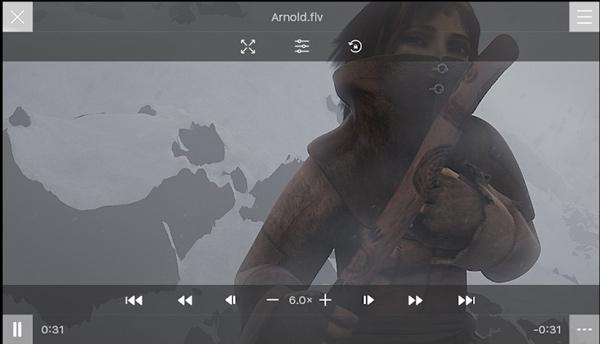
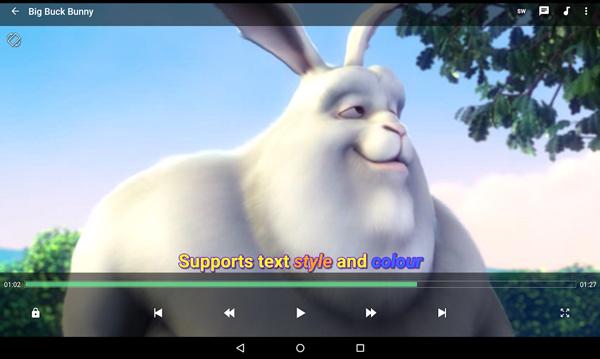

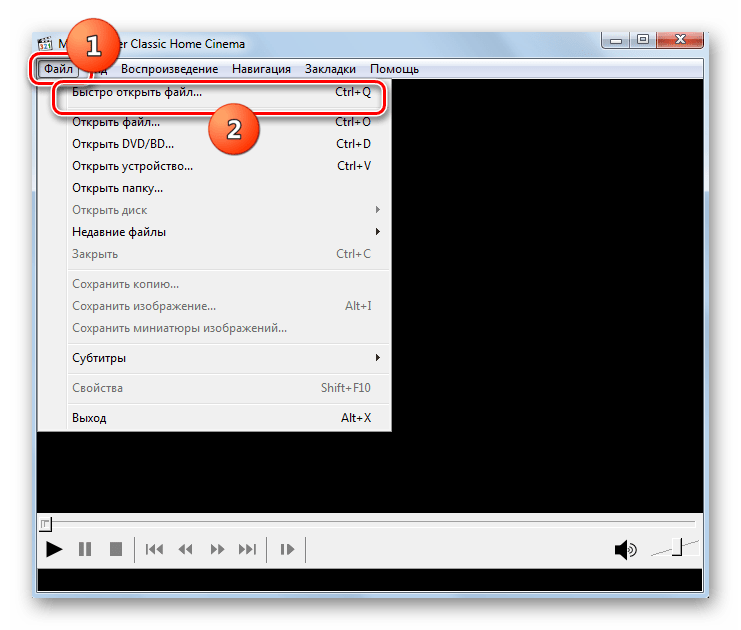
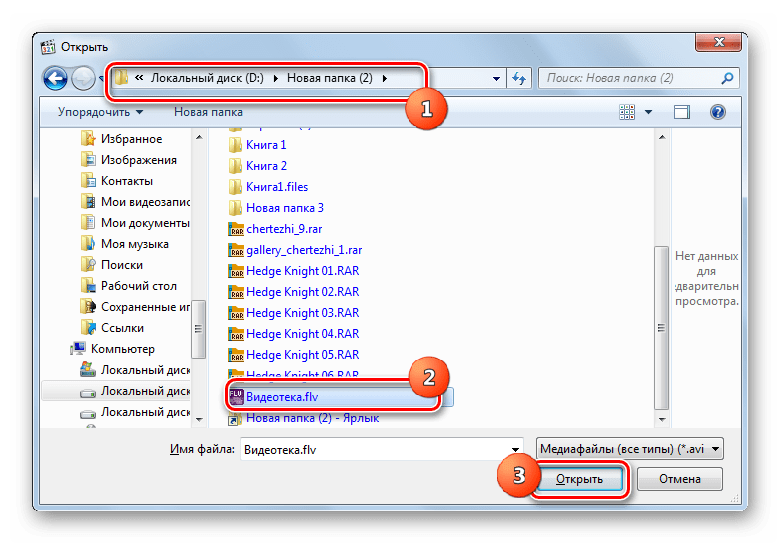
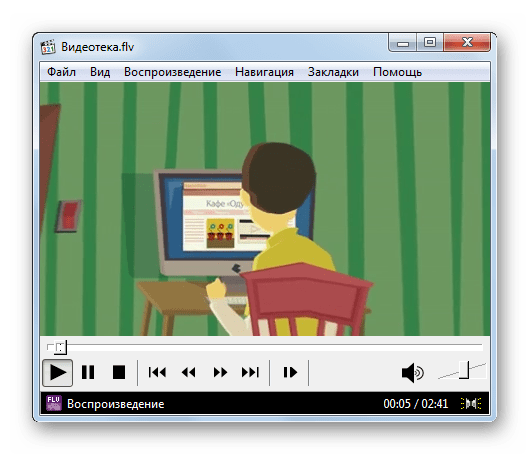
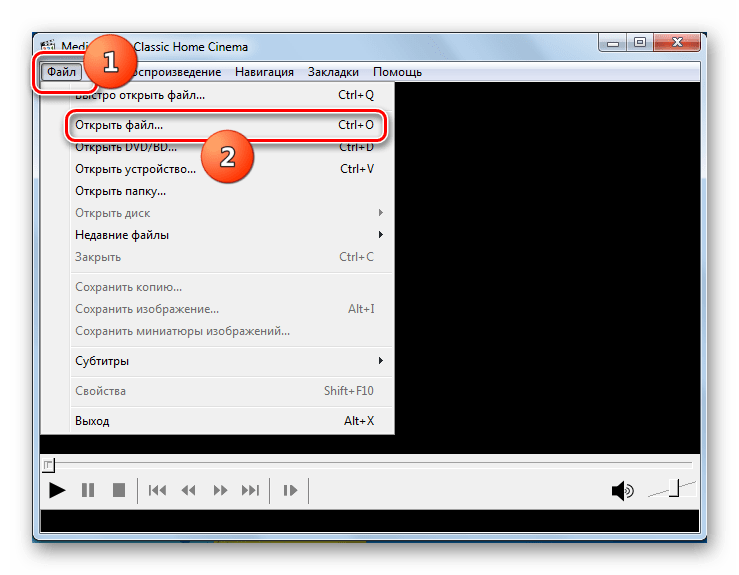
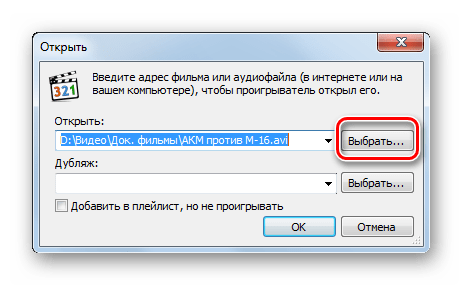
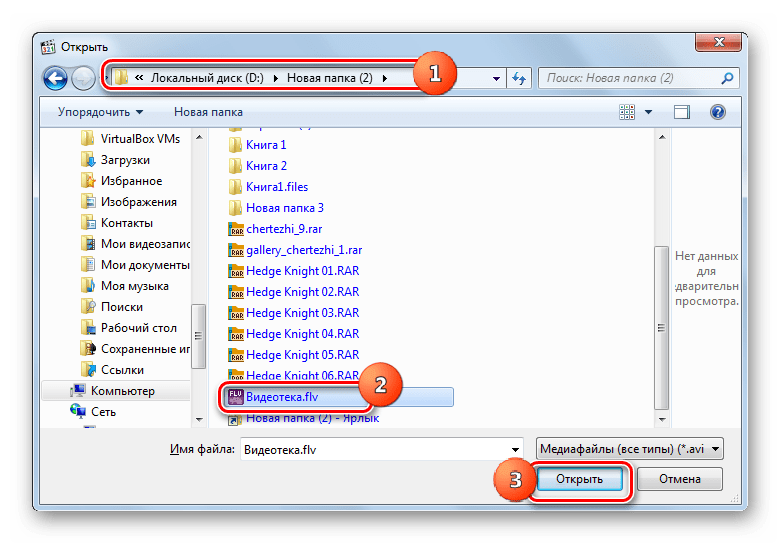
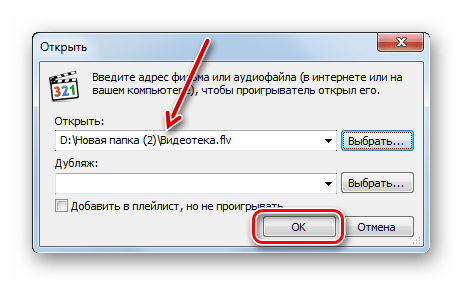
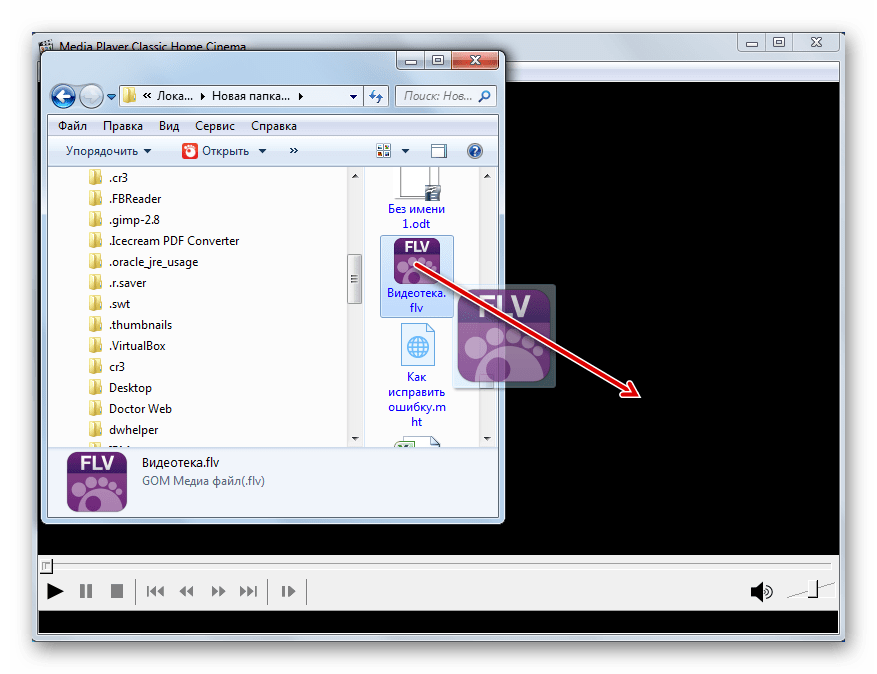

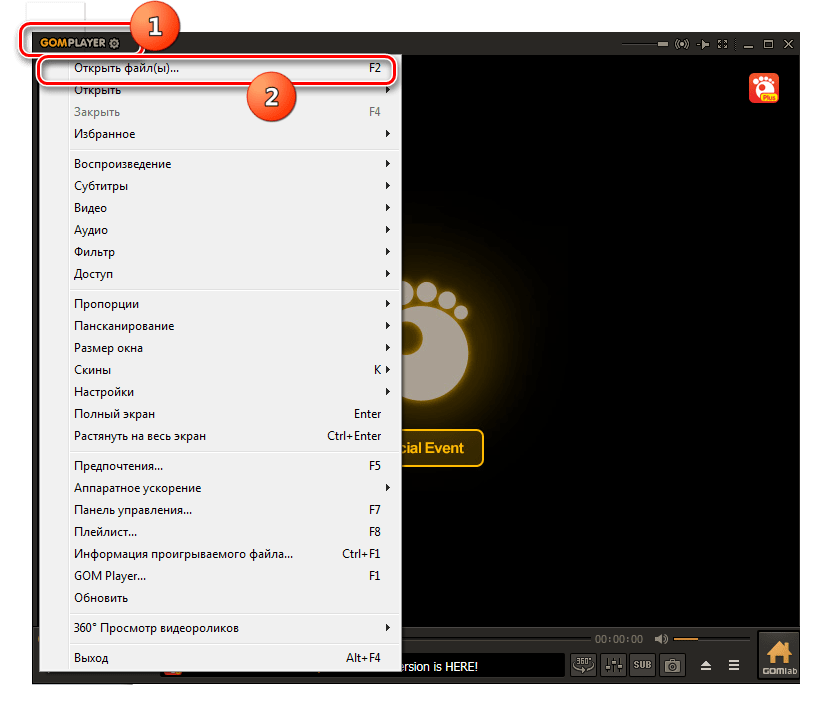
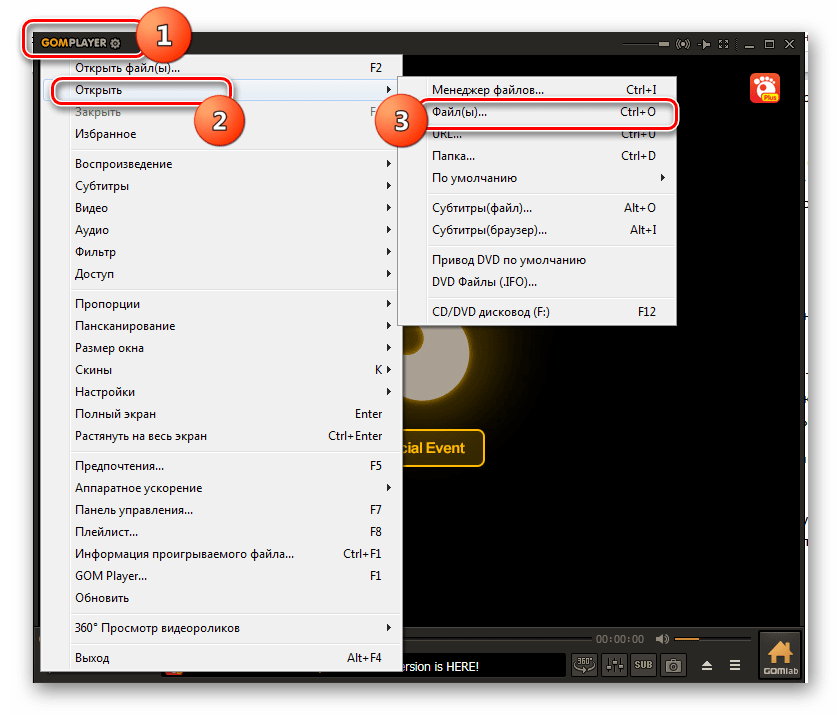
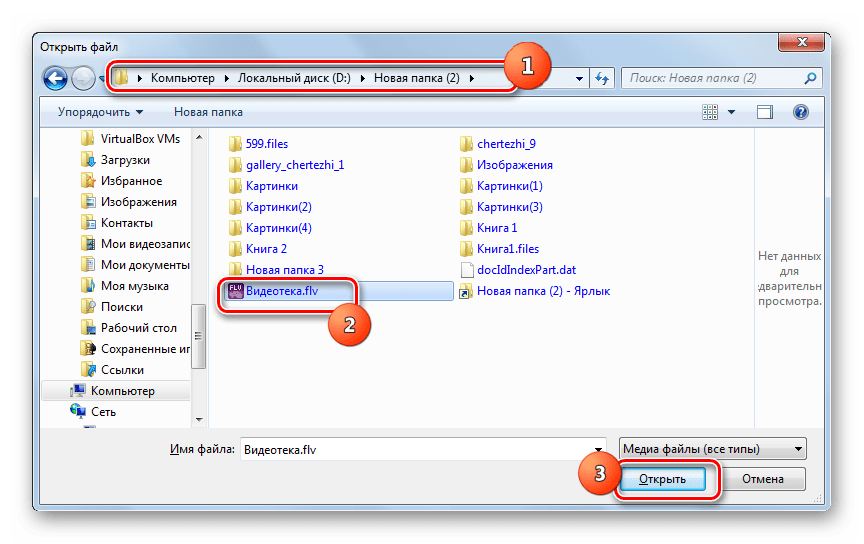
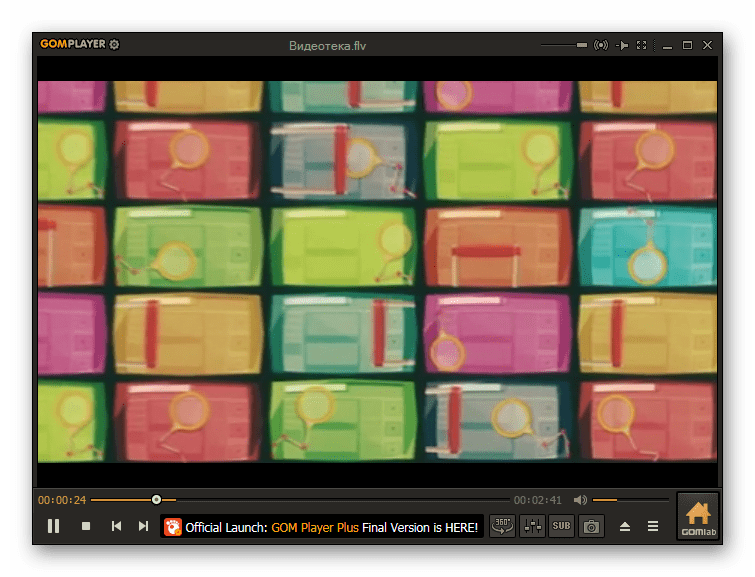
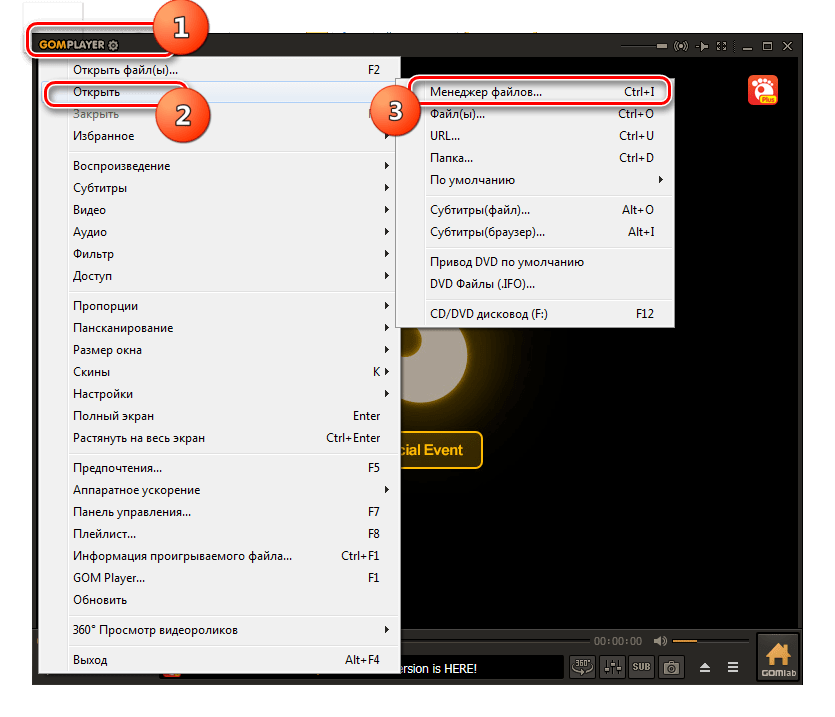
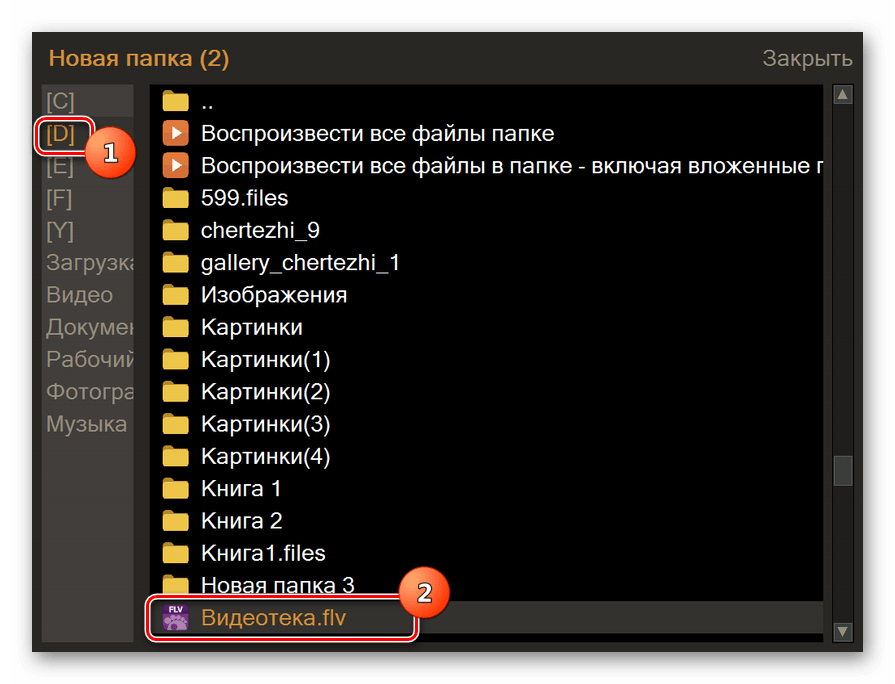
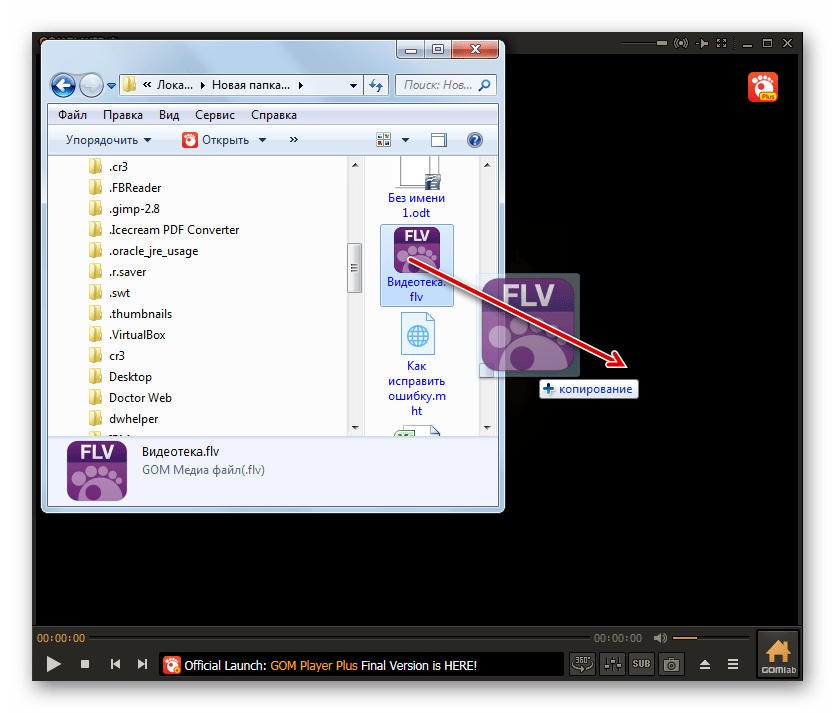
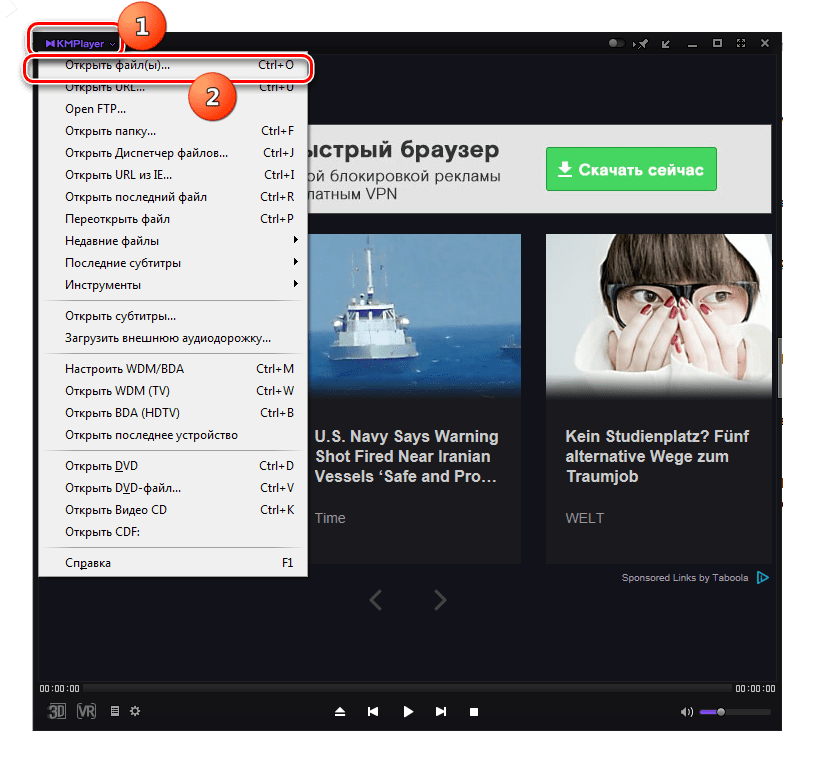
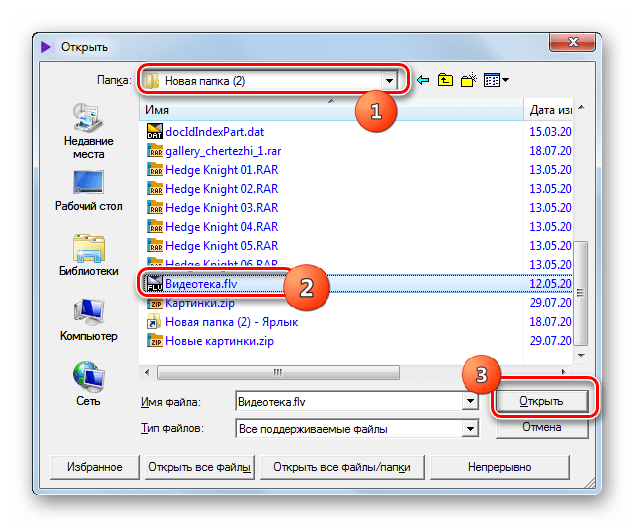

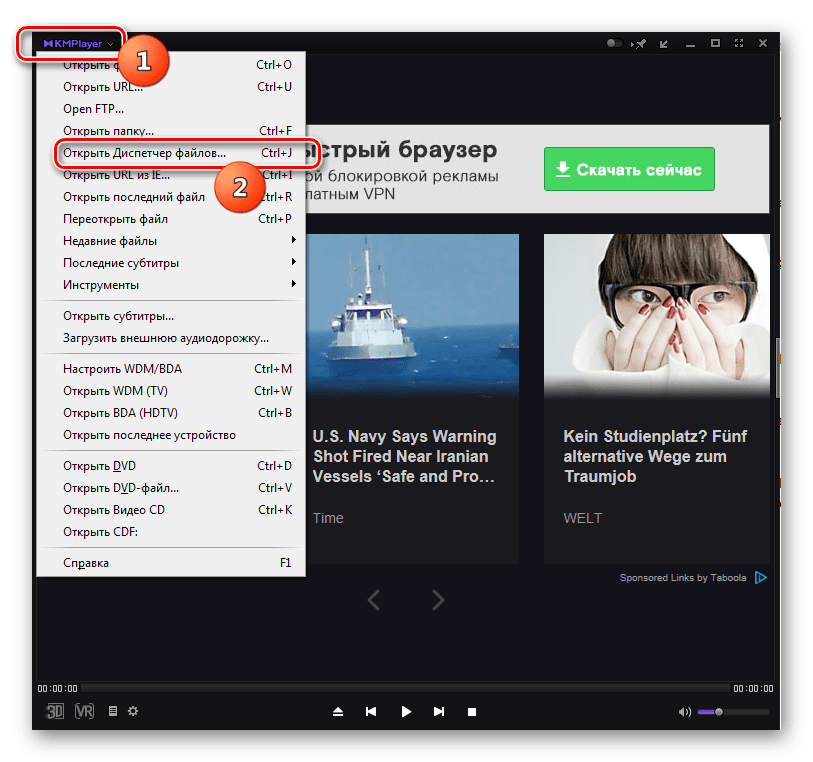
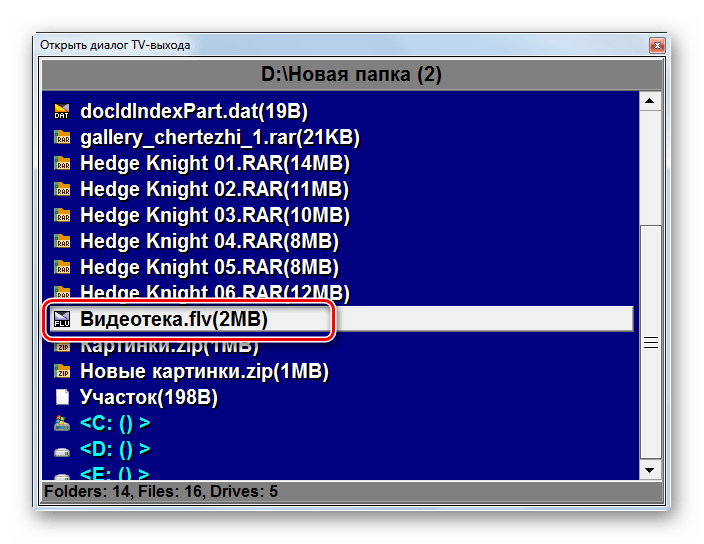
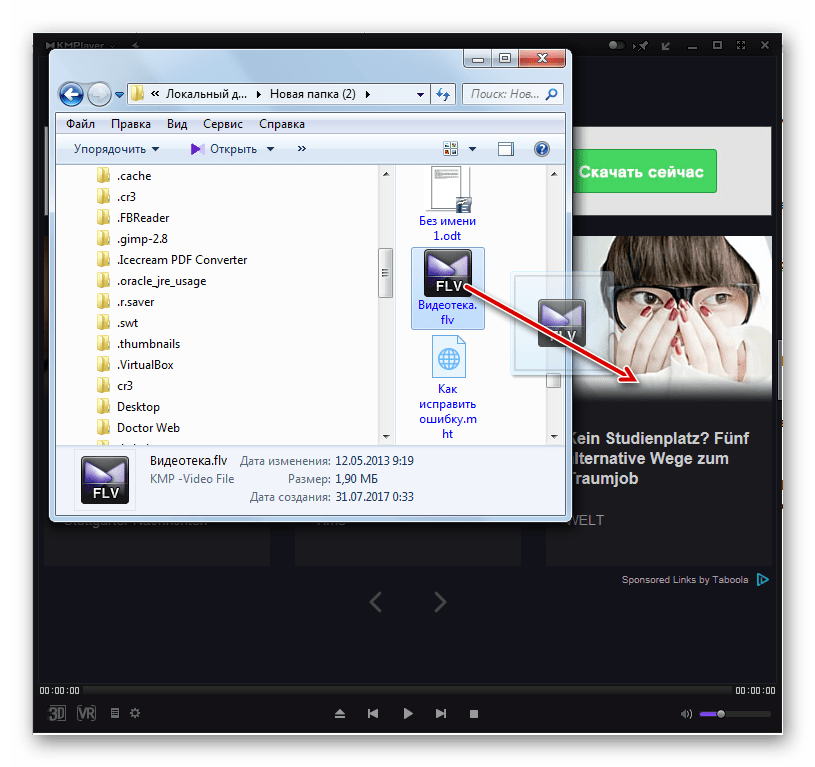

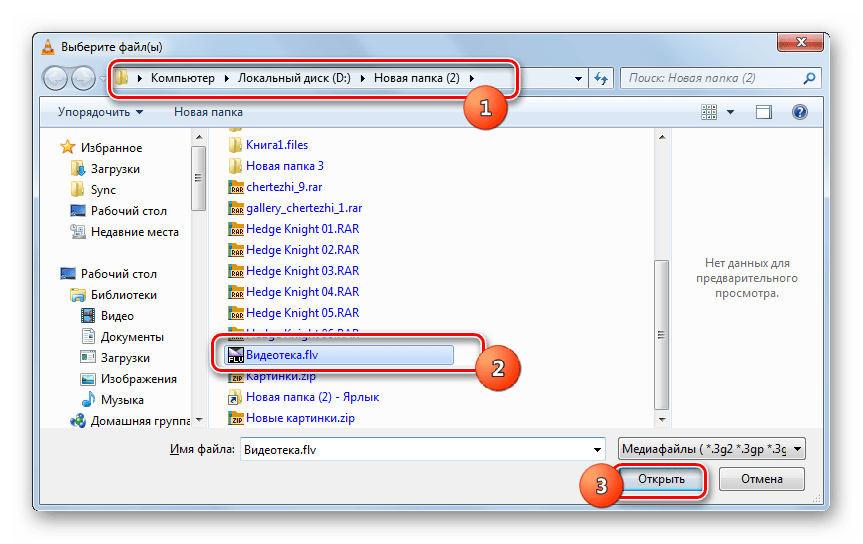

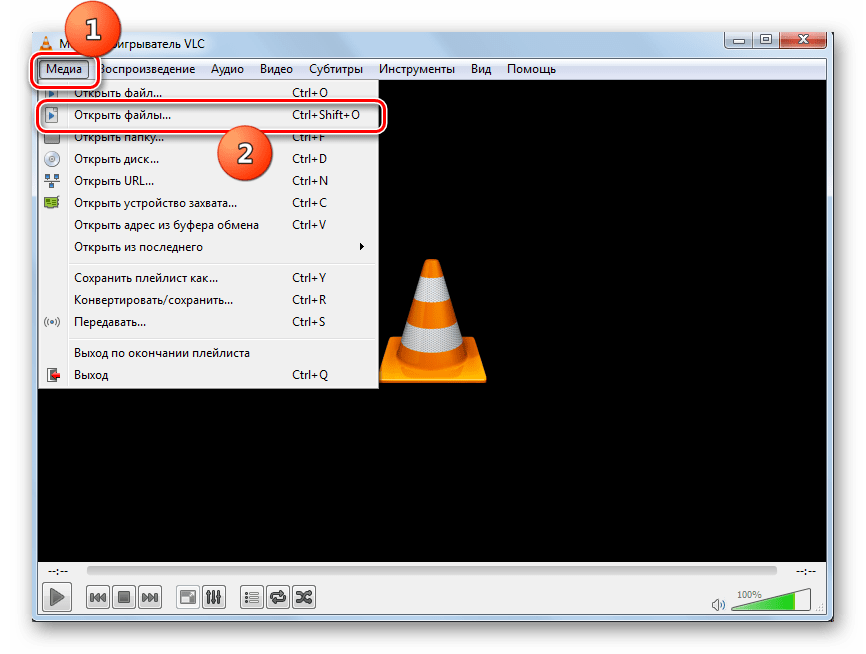
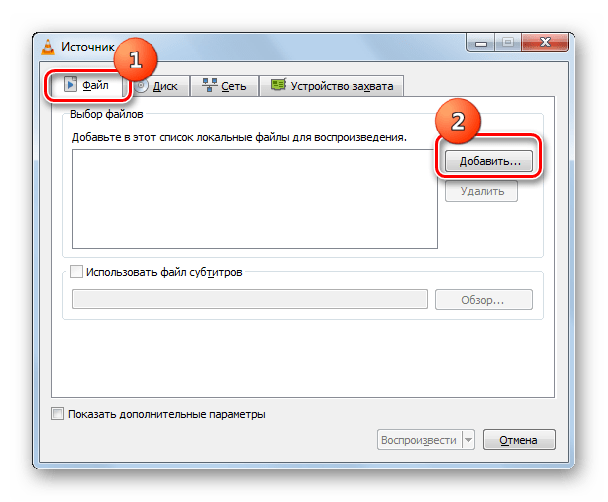
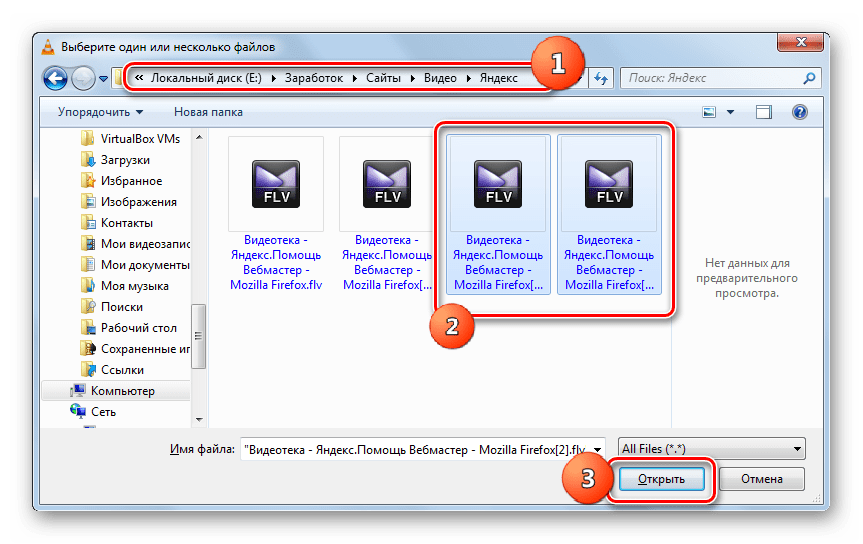
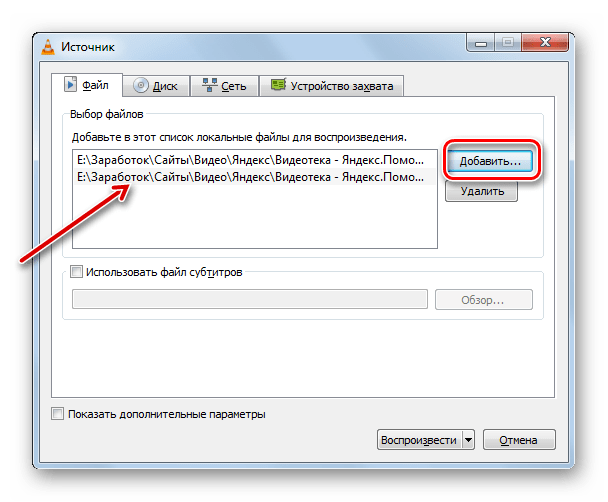
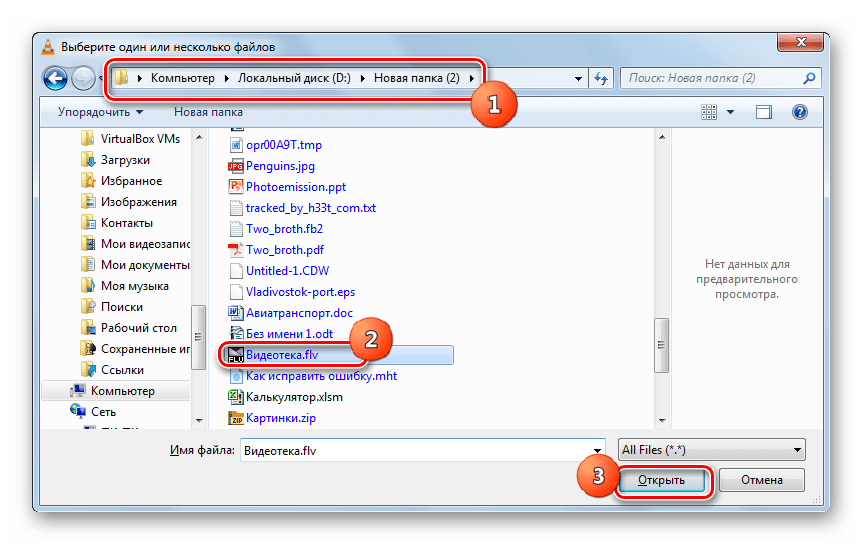
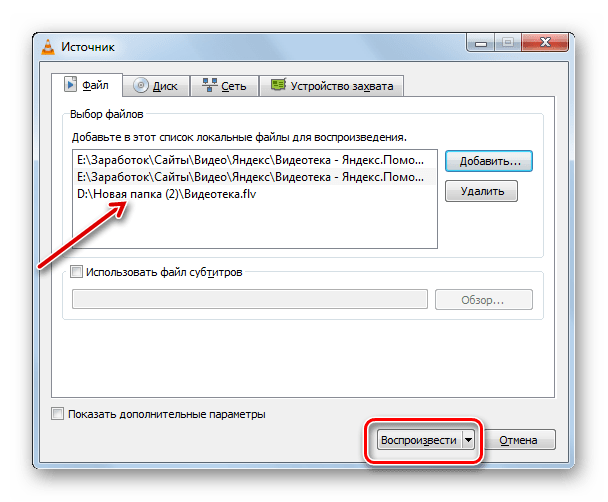
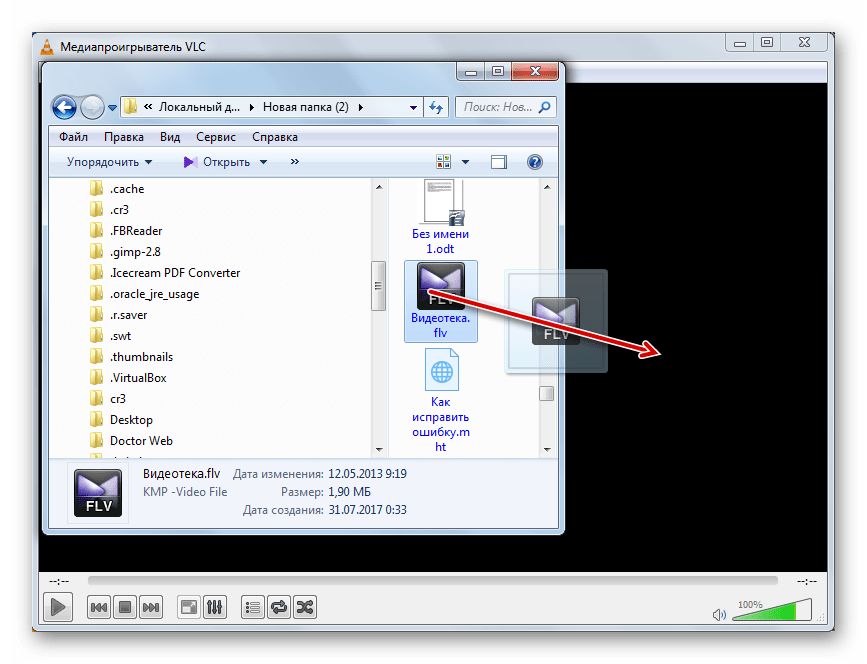
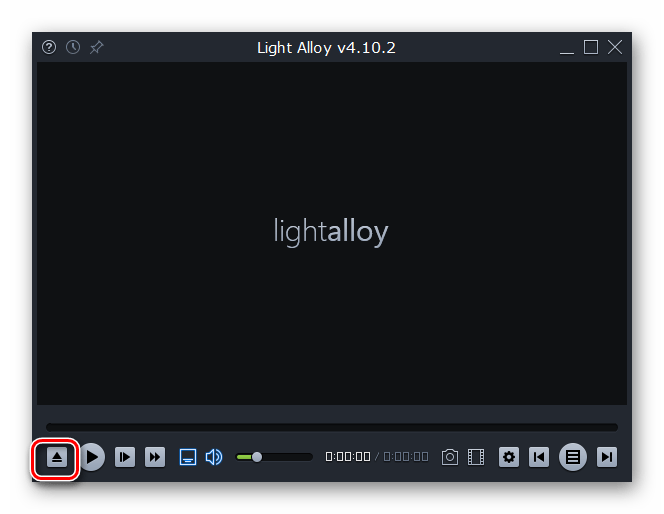
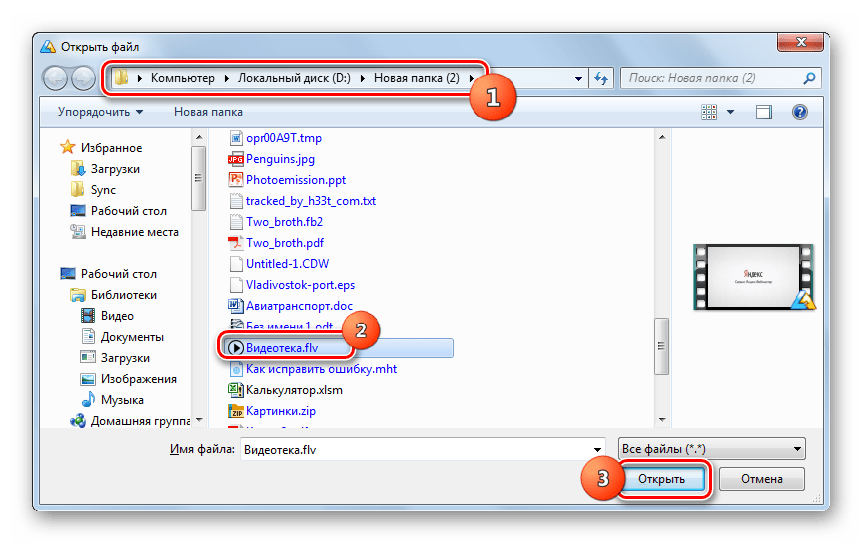
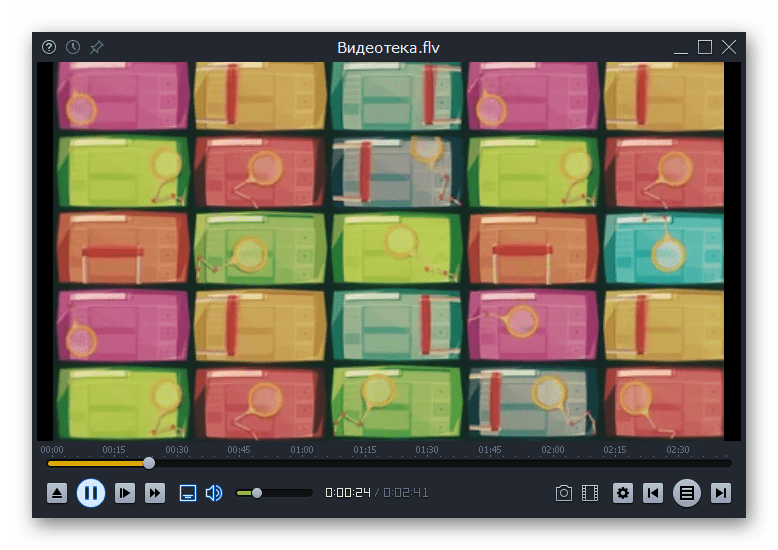
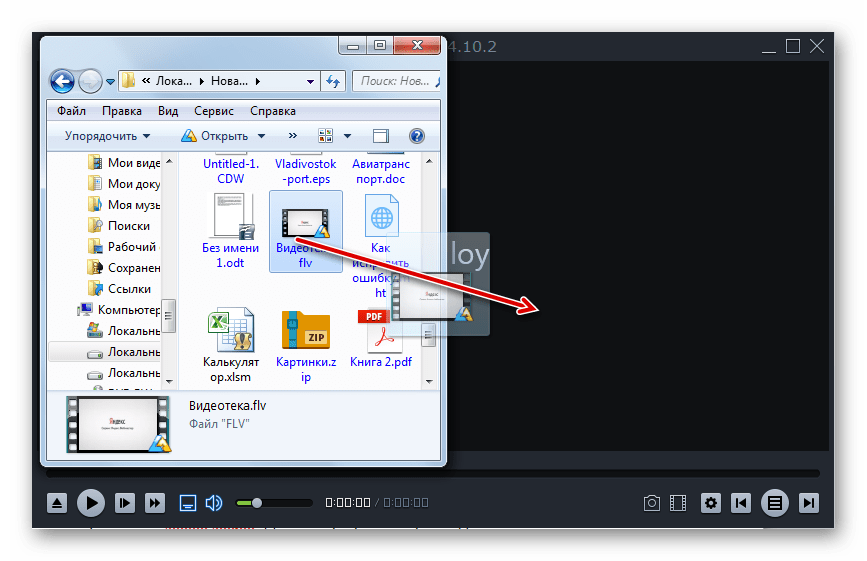
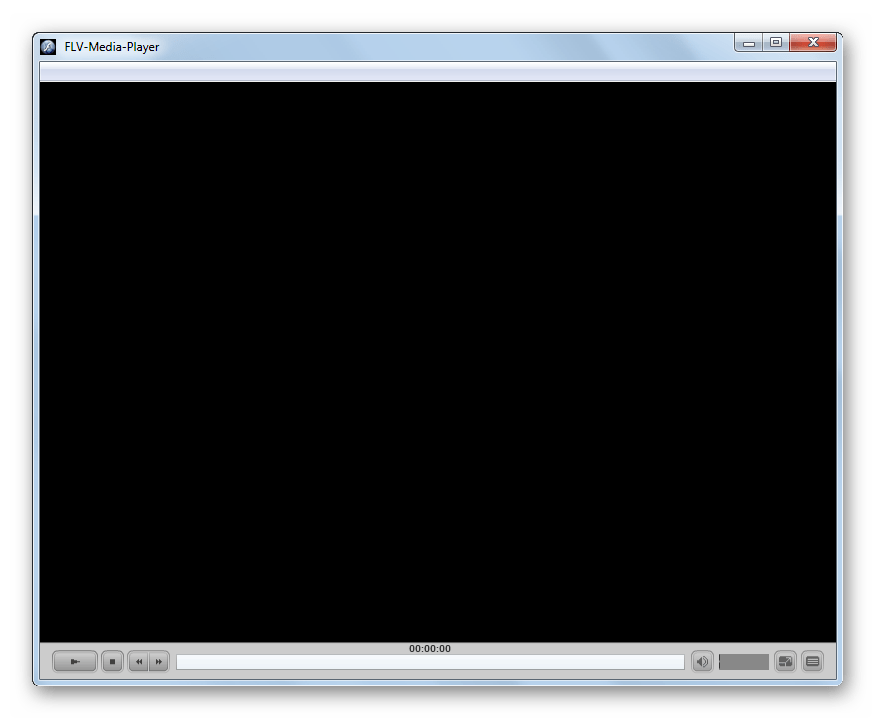
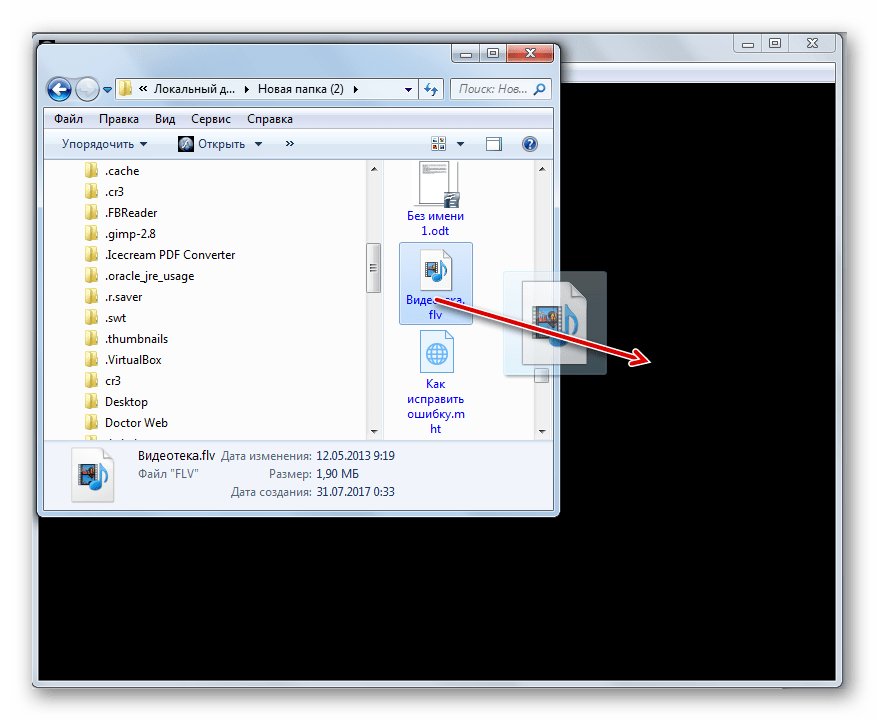
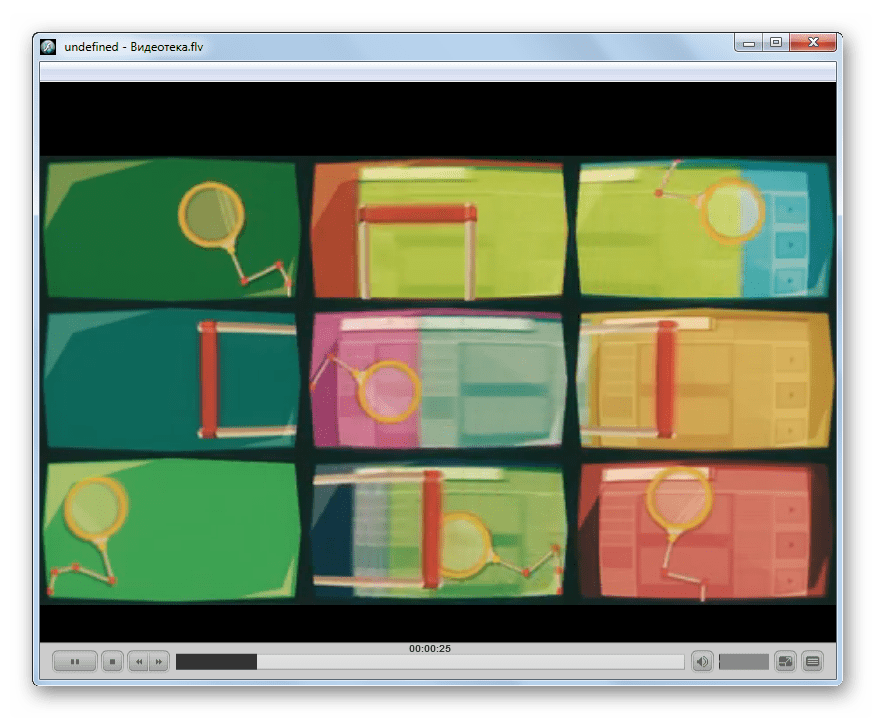
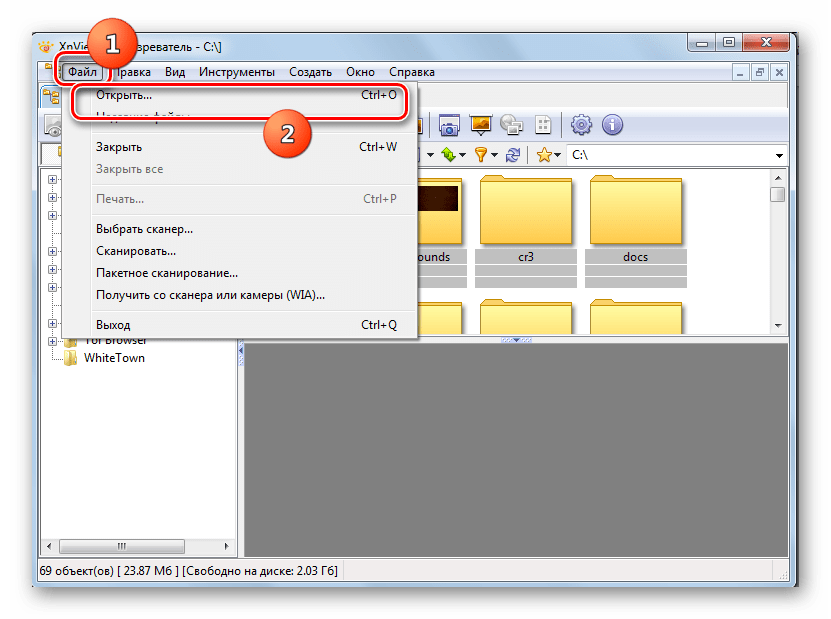
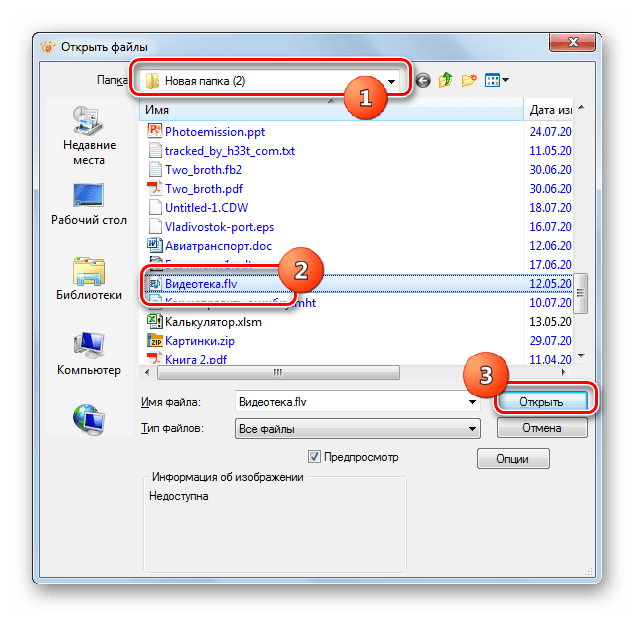
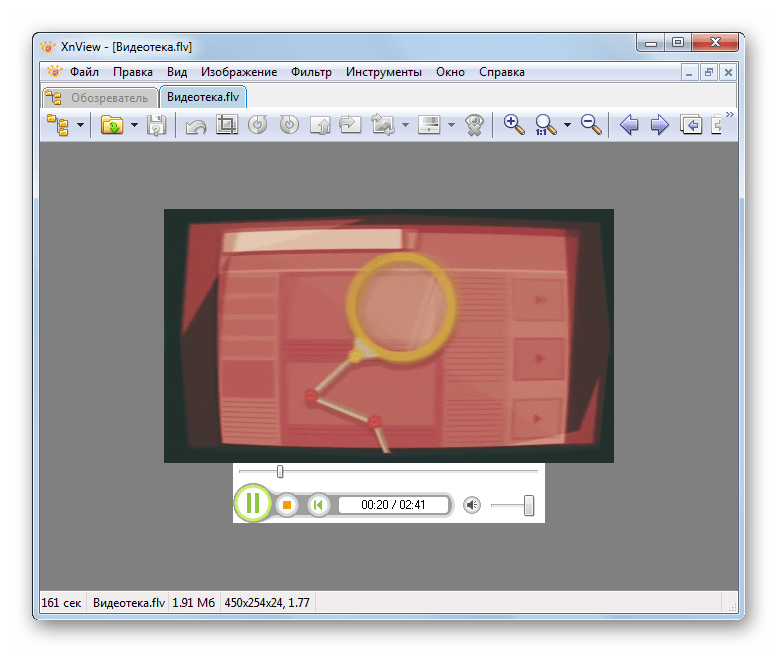
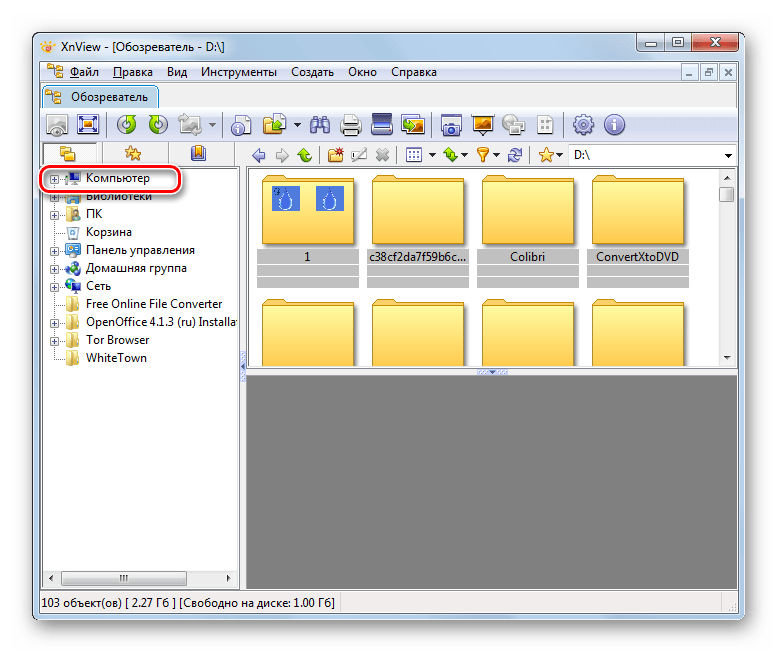
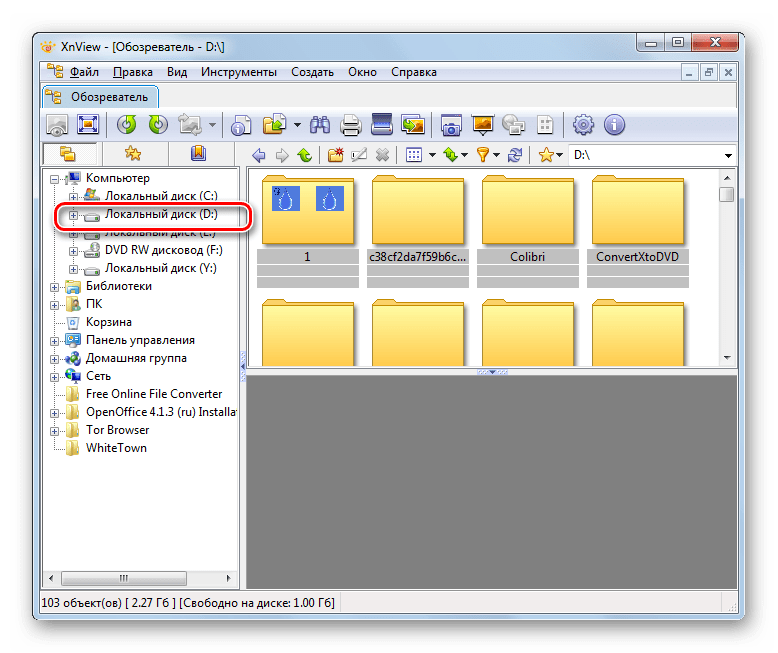
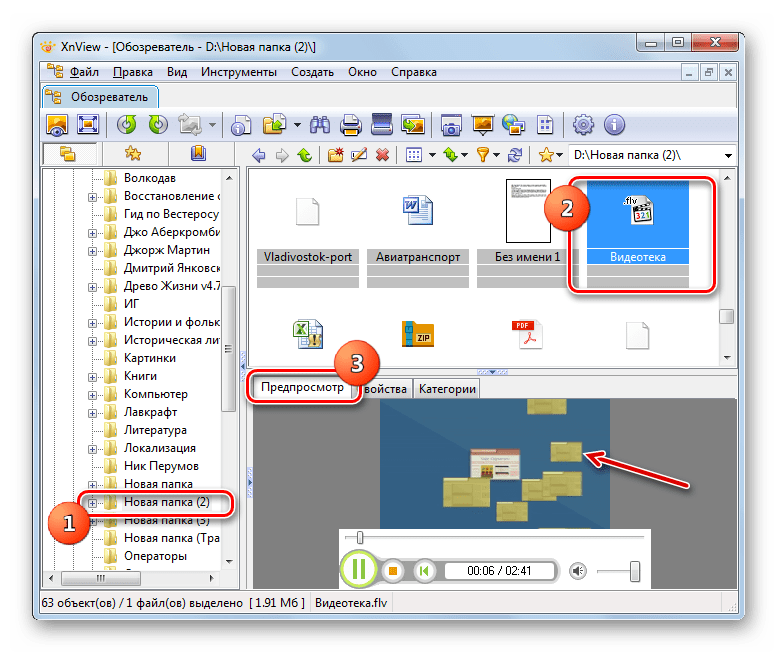
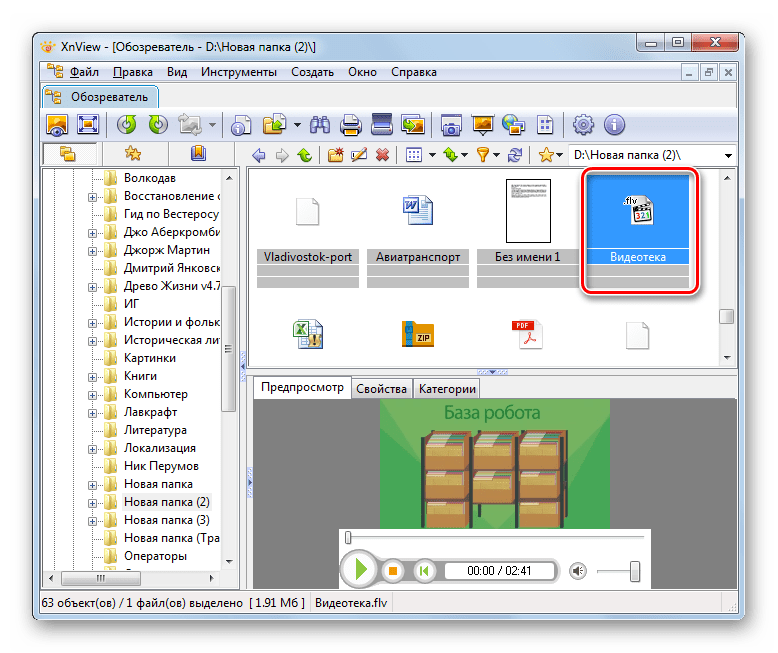
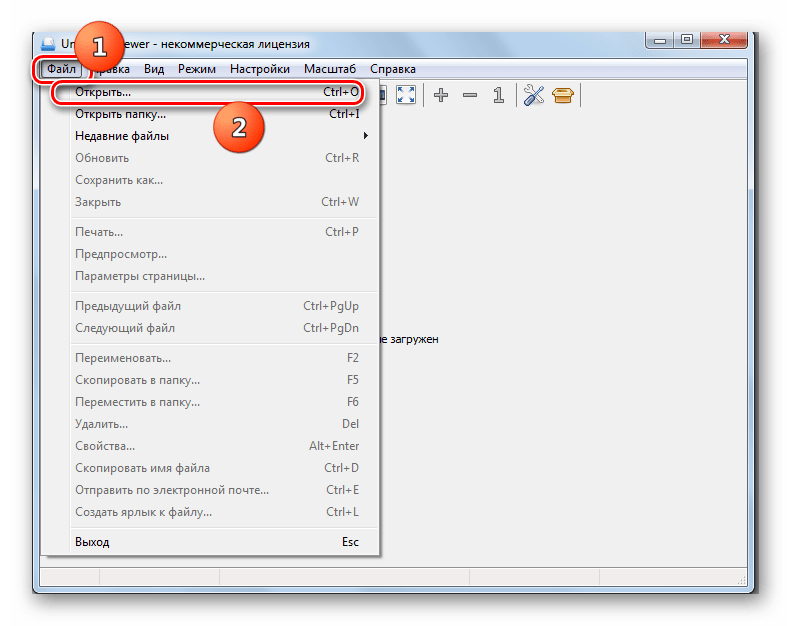
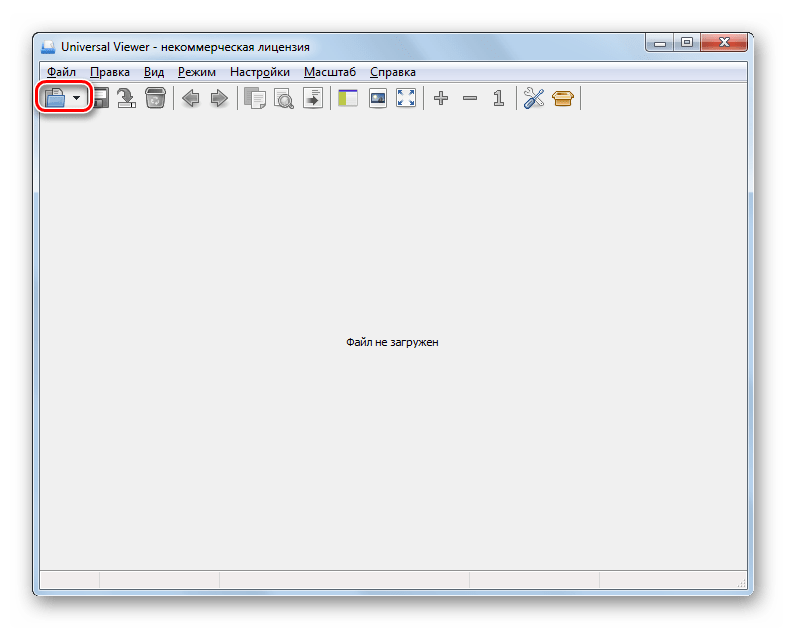
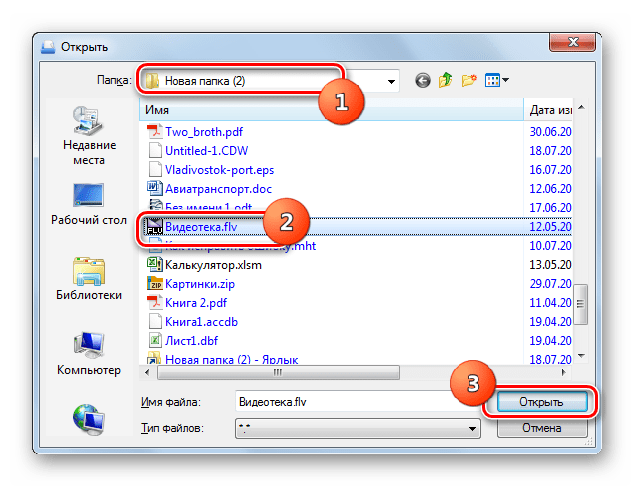
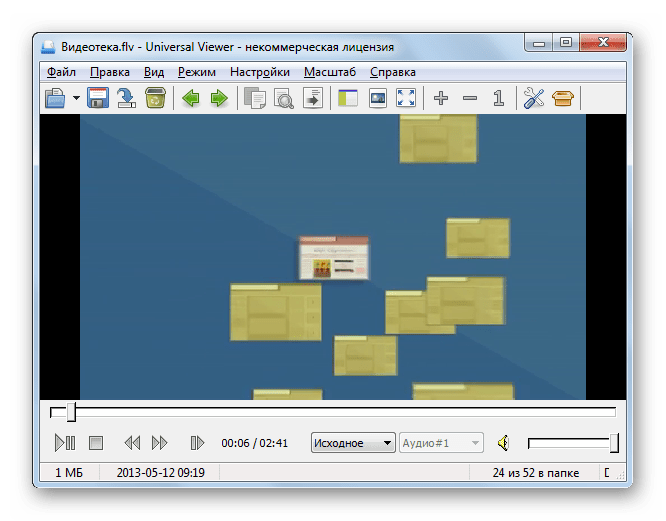
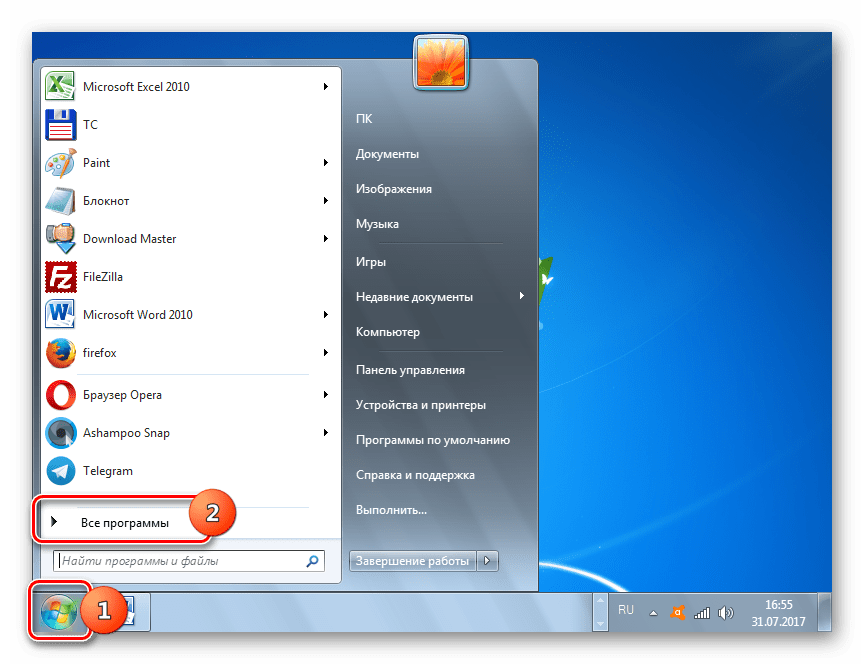
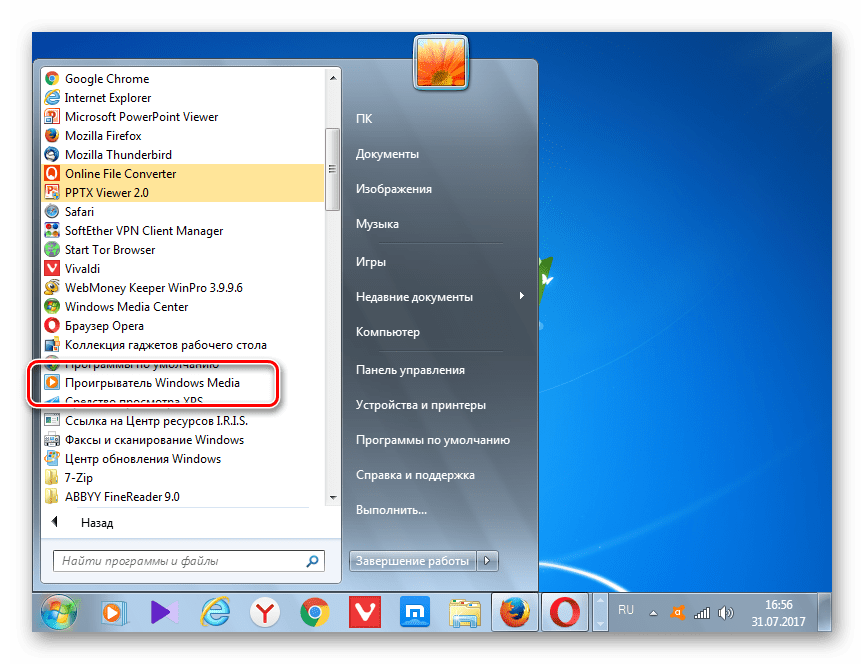
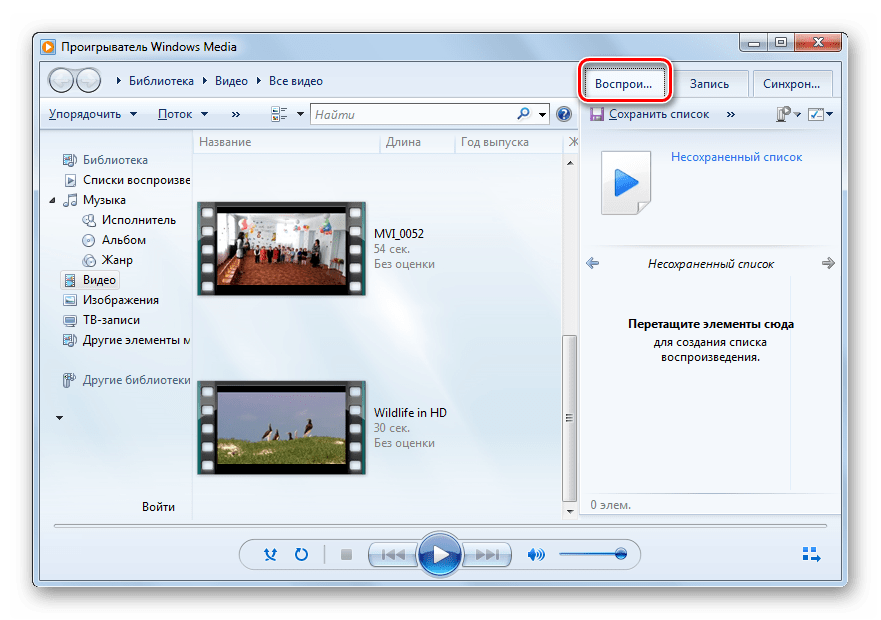
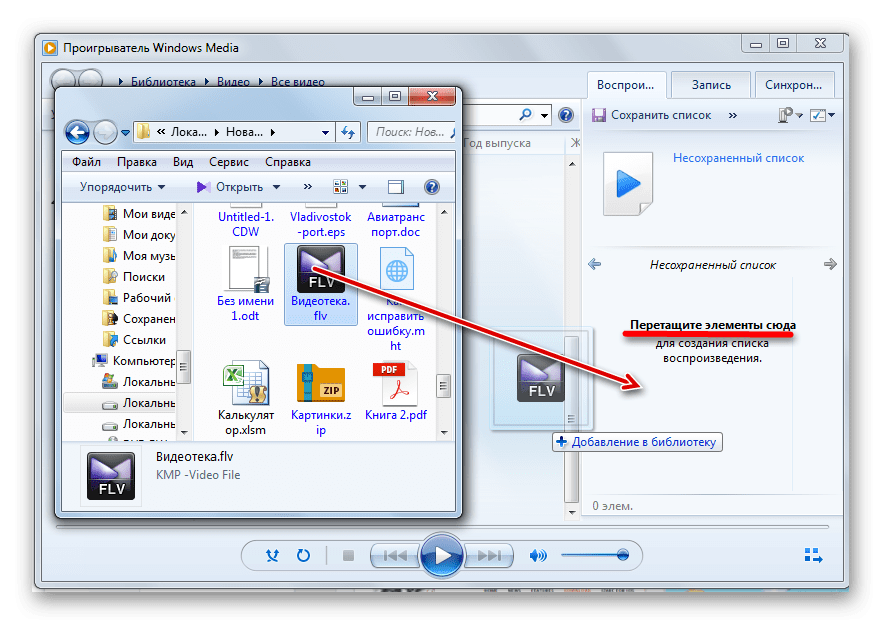
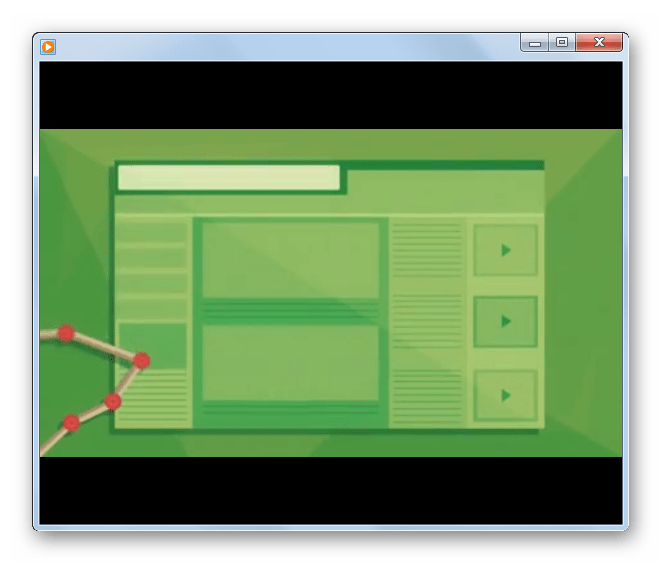
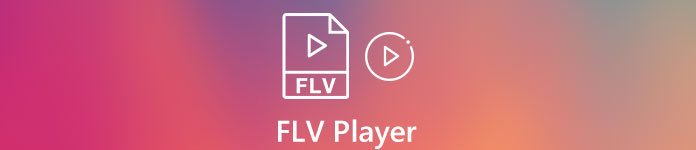
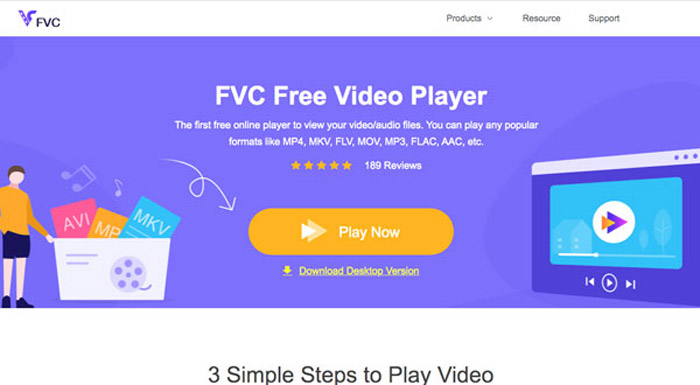


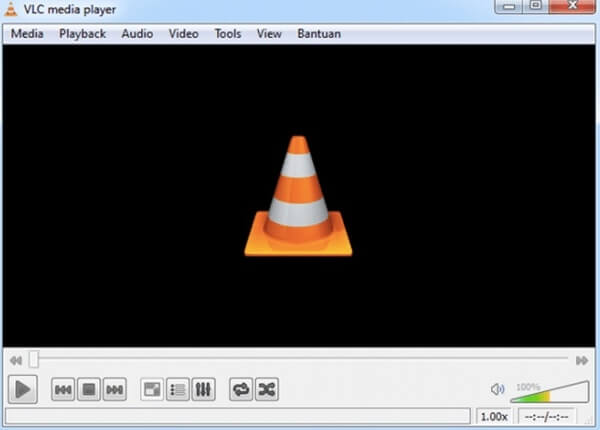
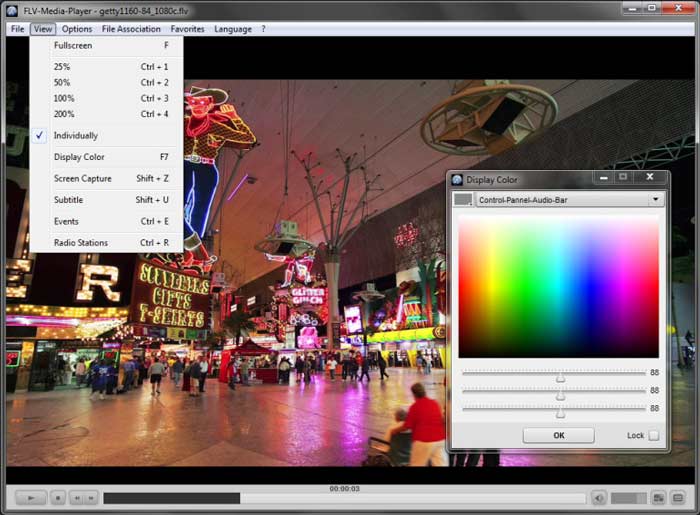

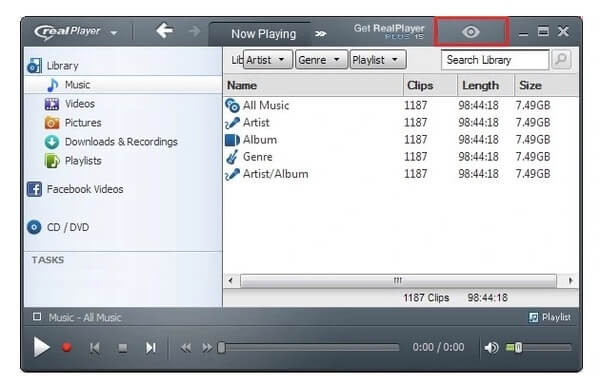
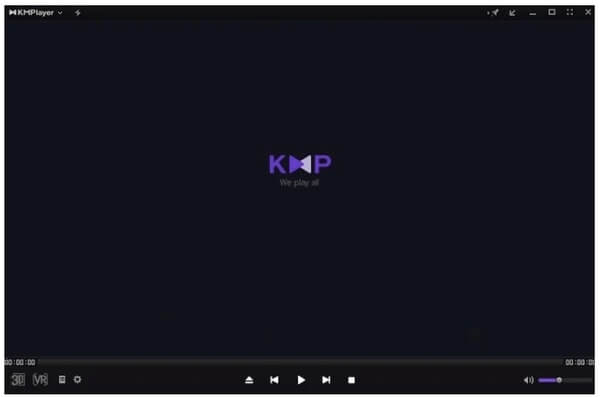
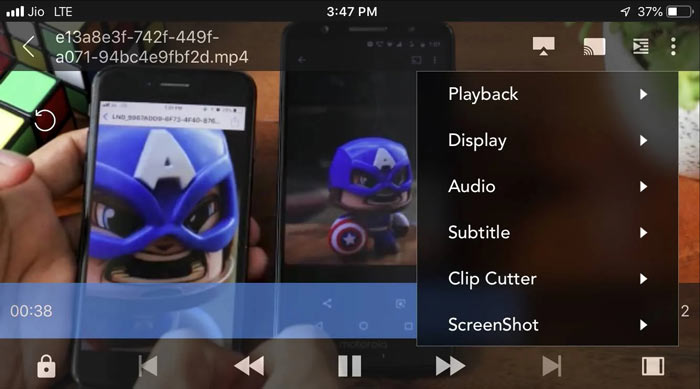
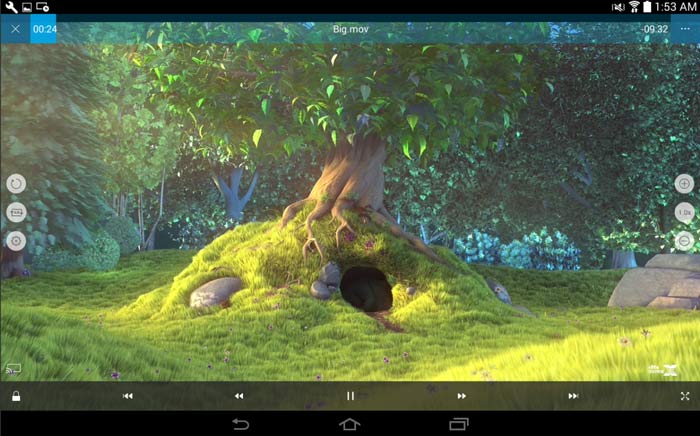
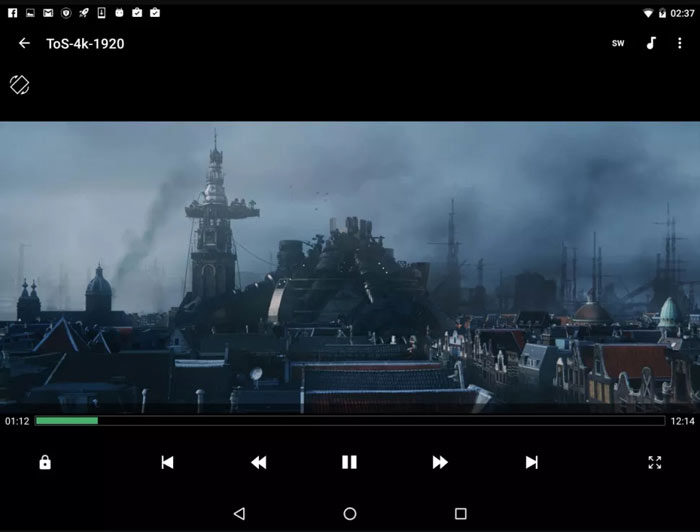
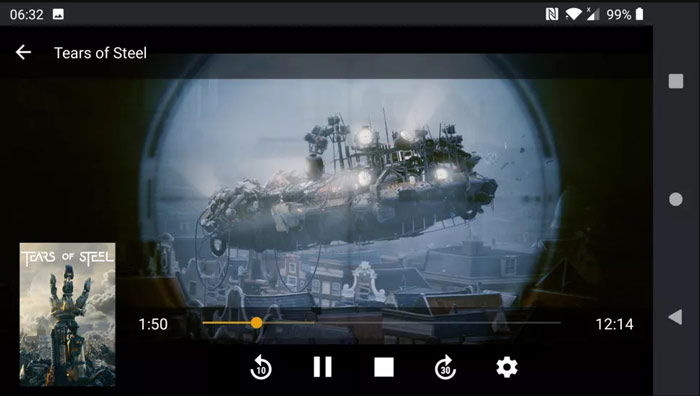
 Получите свой лучший MP4-плеер для воспроизведения файлов MP4 с высоким визуальным качеством
Получите свой лучший MP4-плеер для воспроизведения файлов MP4 с высоким визуальным качеством
 Как конвертировать MP4 в M4A на Windows / Mac
Как конвертировать MP4 в M4A на Windows / Mac
 3 лучших бесплатных способа быстрого преобразования MP4 в VOB
3 лучших бесплатных способа быстрого преобразования MP4 в VOB